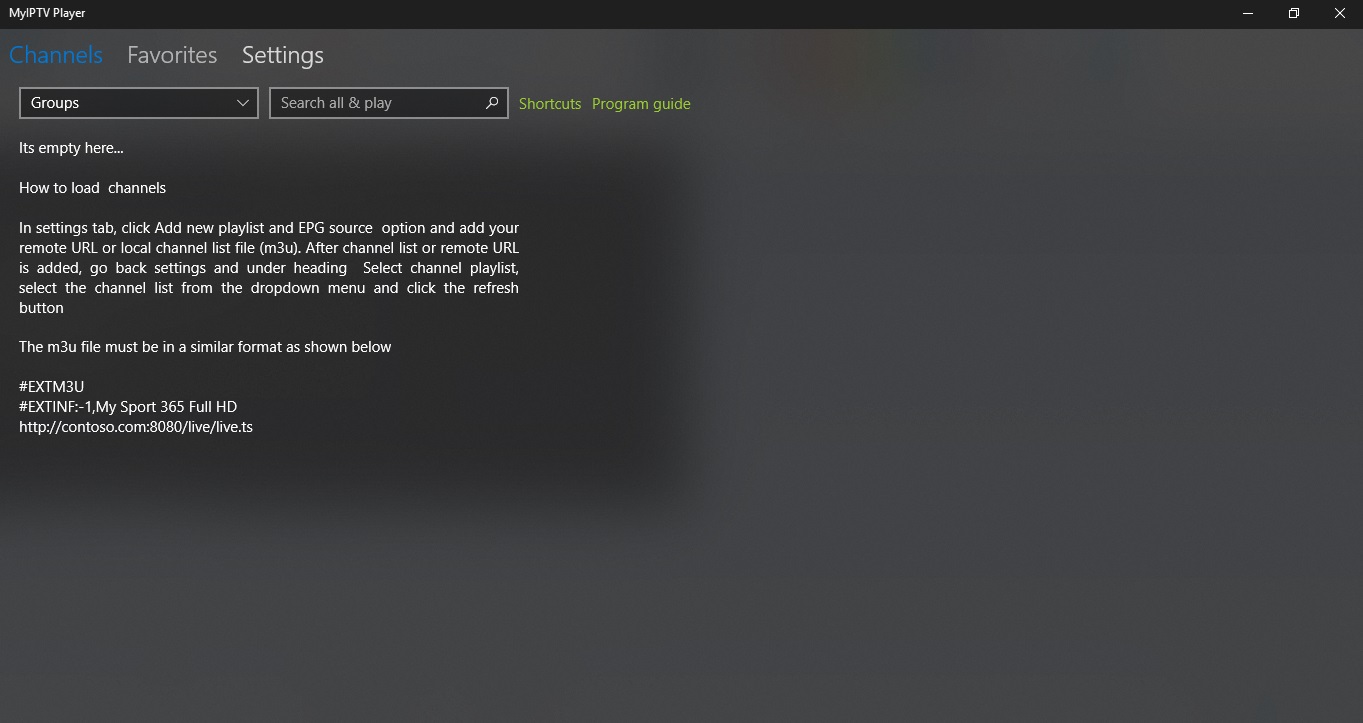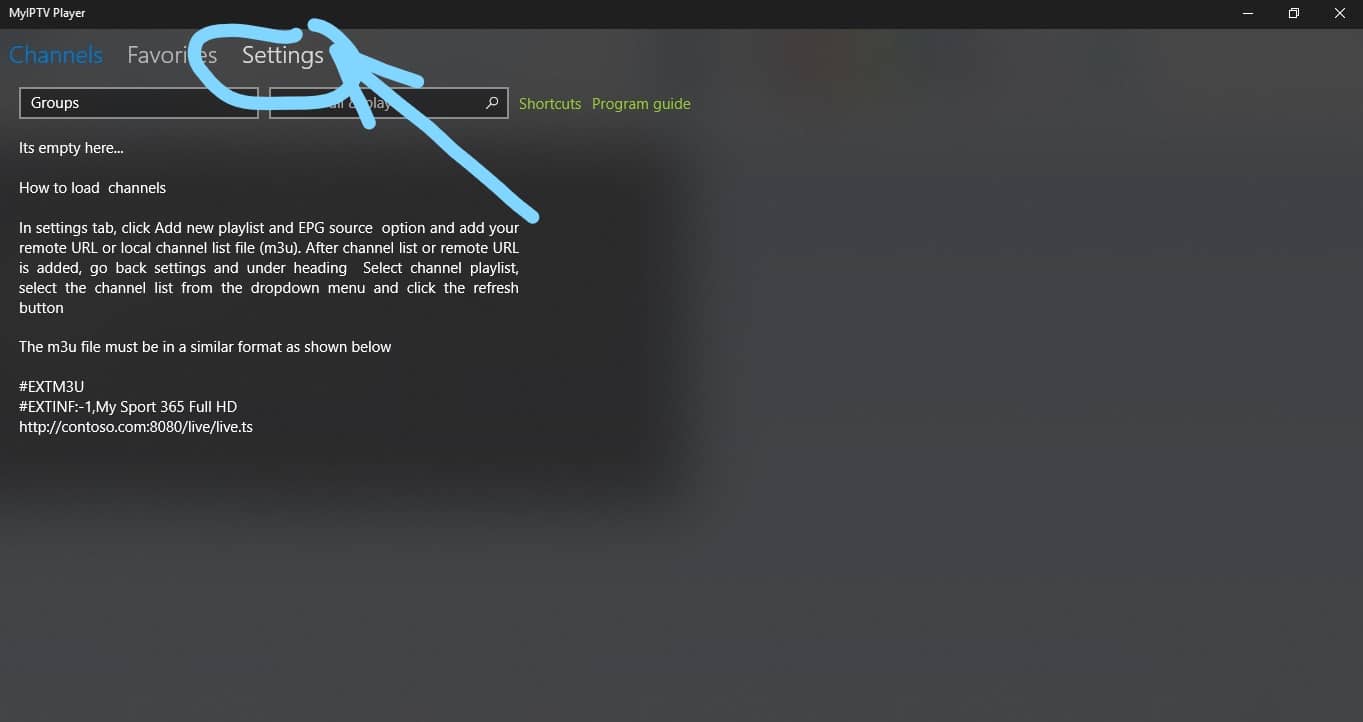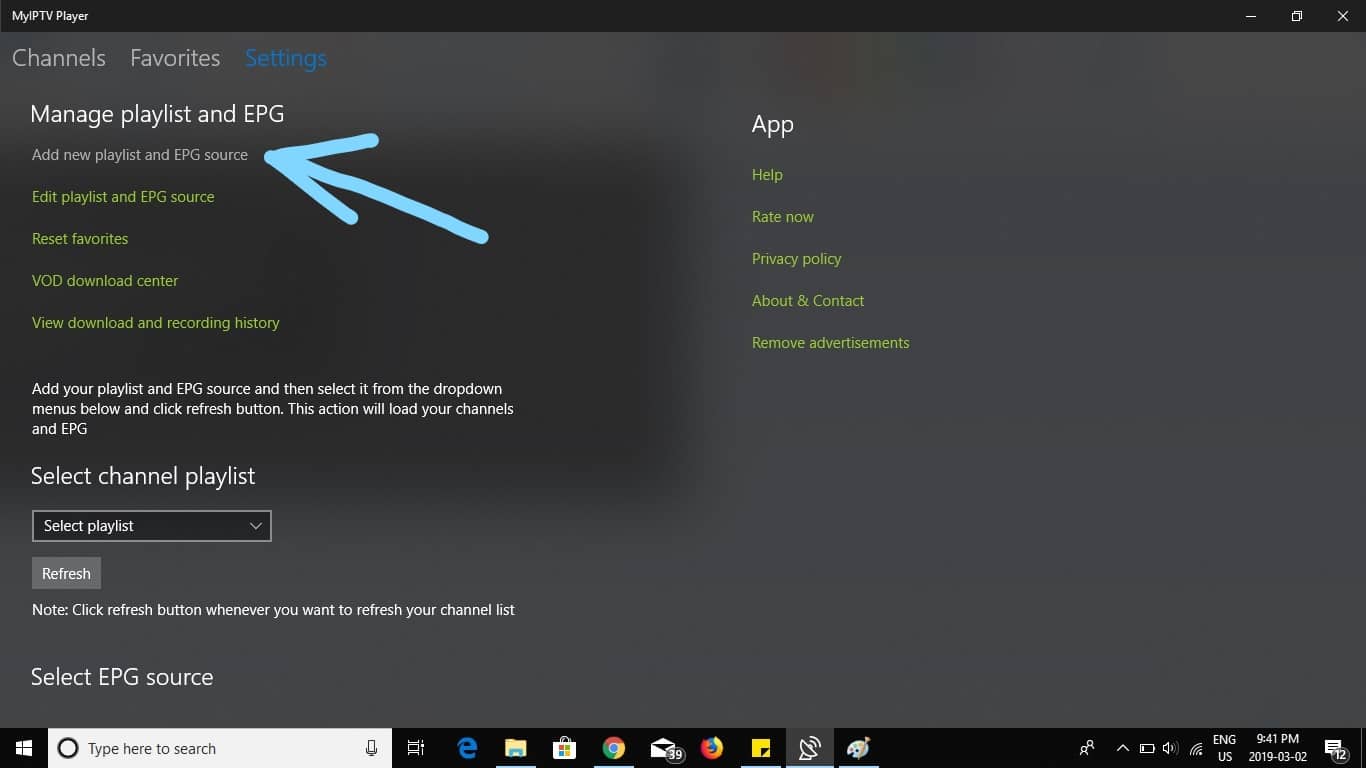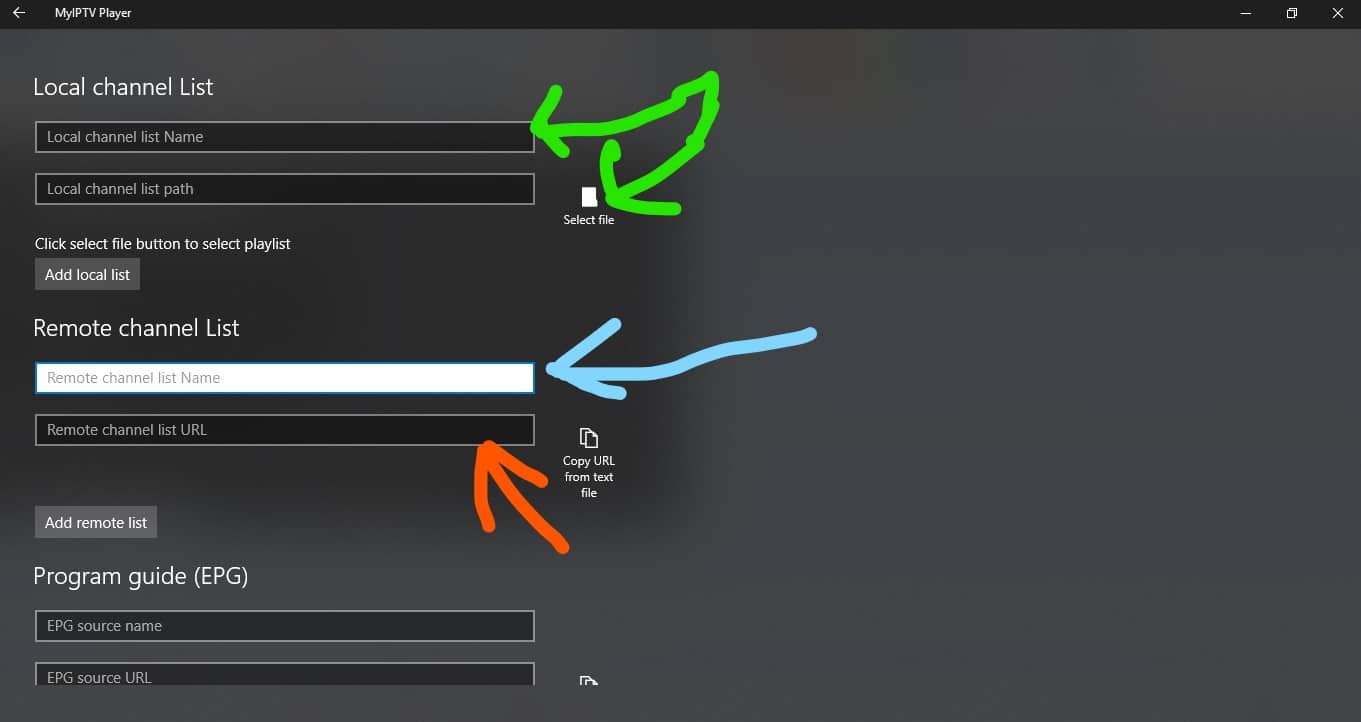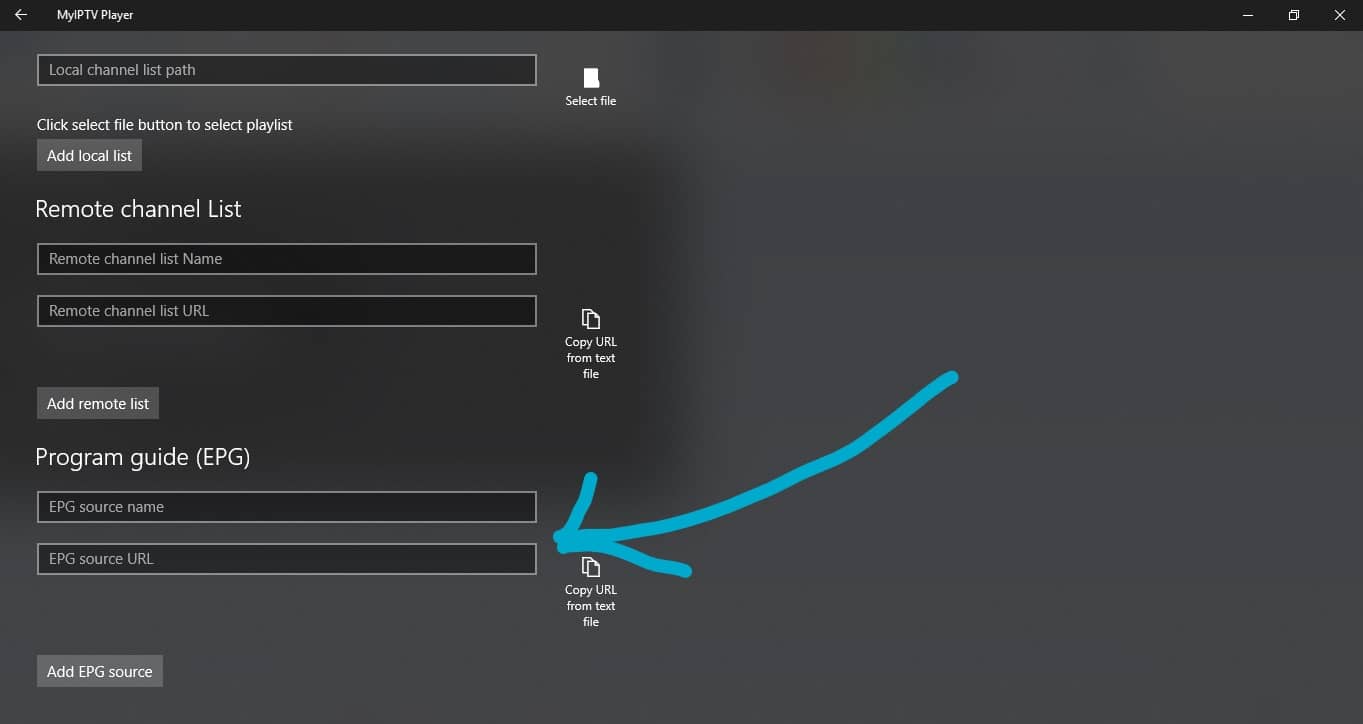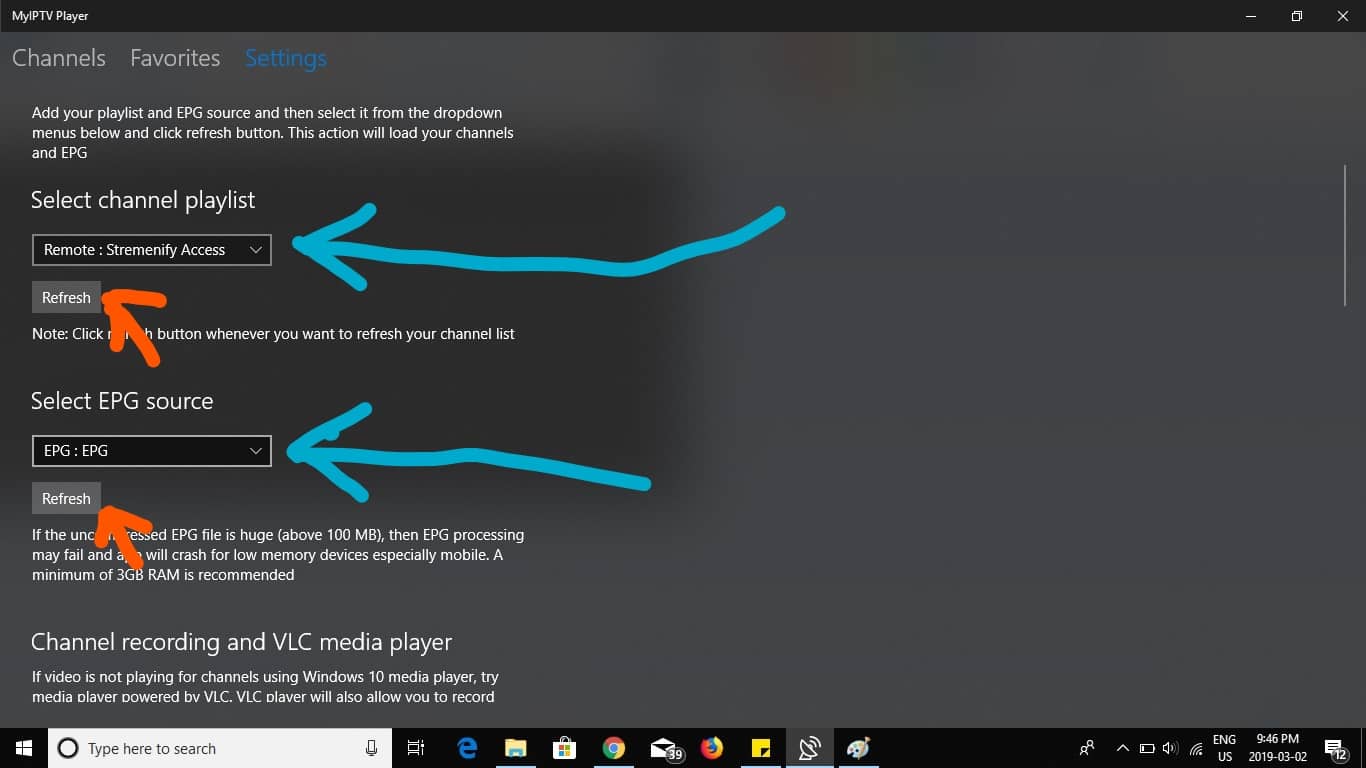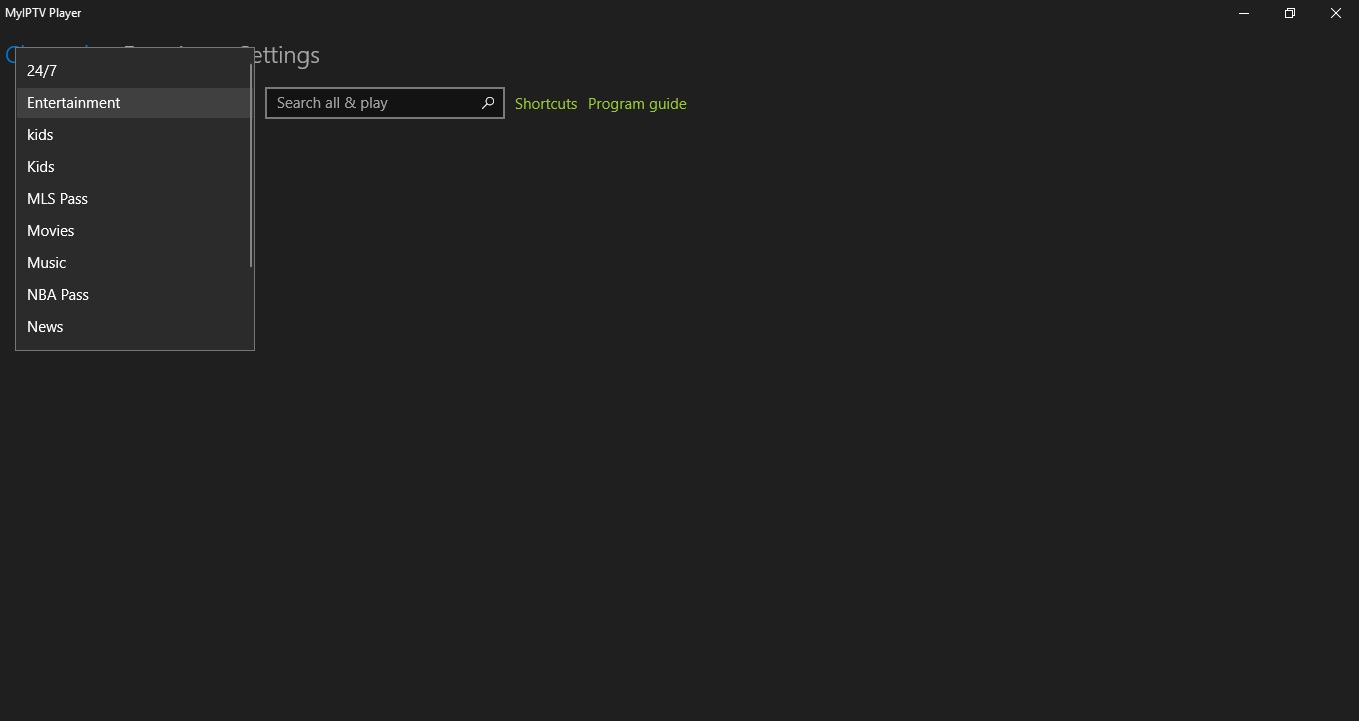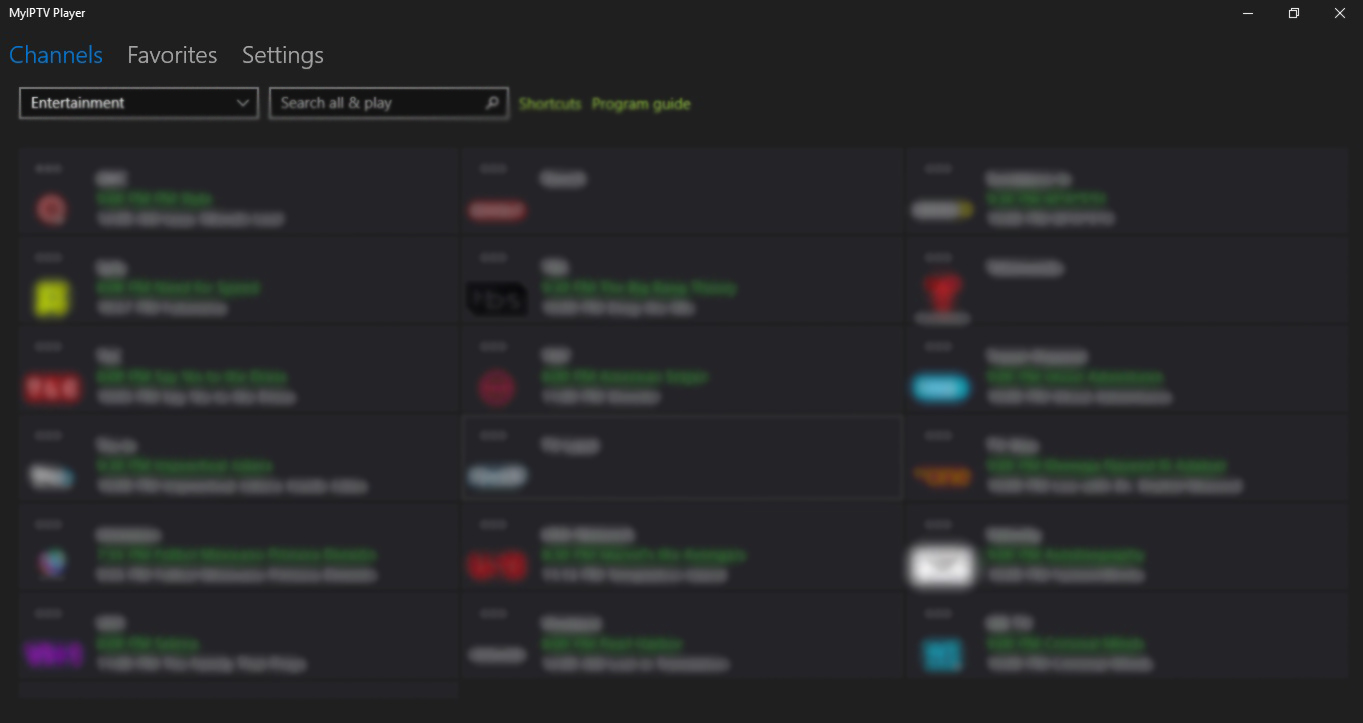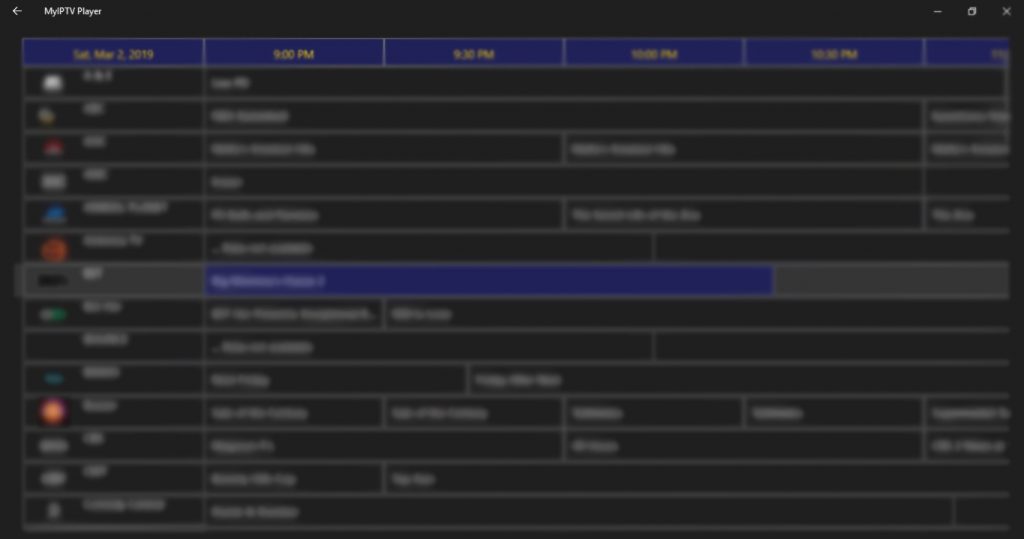قم بتثبيت IPTV على جهاز سامسونج الخاص بك
تعليمات الإعداد لشركة سامسونج
قم بتنزيل DuplexPlay على تلفزيونك الذكي:
- انتقل إلى متجر تطبيقات التلفزيون الخاص بك
- ابحث عن دوبلكس بلاي
- قم بتثبيت دوبلكس بلاي وافتح دوبلكس بلاي
- الآن يمكنك رؤية الخاص بكمعرف الجهازومفتاح الجهازعلى شاشة التلفزيون الخاص بك
الخطوة 1: لاحظ معرف جهازك ومفتاح الجهاز
بعد تثبيت التطبيق، افتحه وسترىمعرف الجهازومفتاح الجهاز(يمكنك العثور عليه عن طريق اختيار علامة تبويب التنشيط أيضًا).
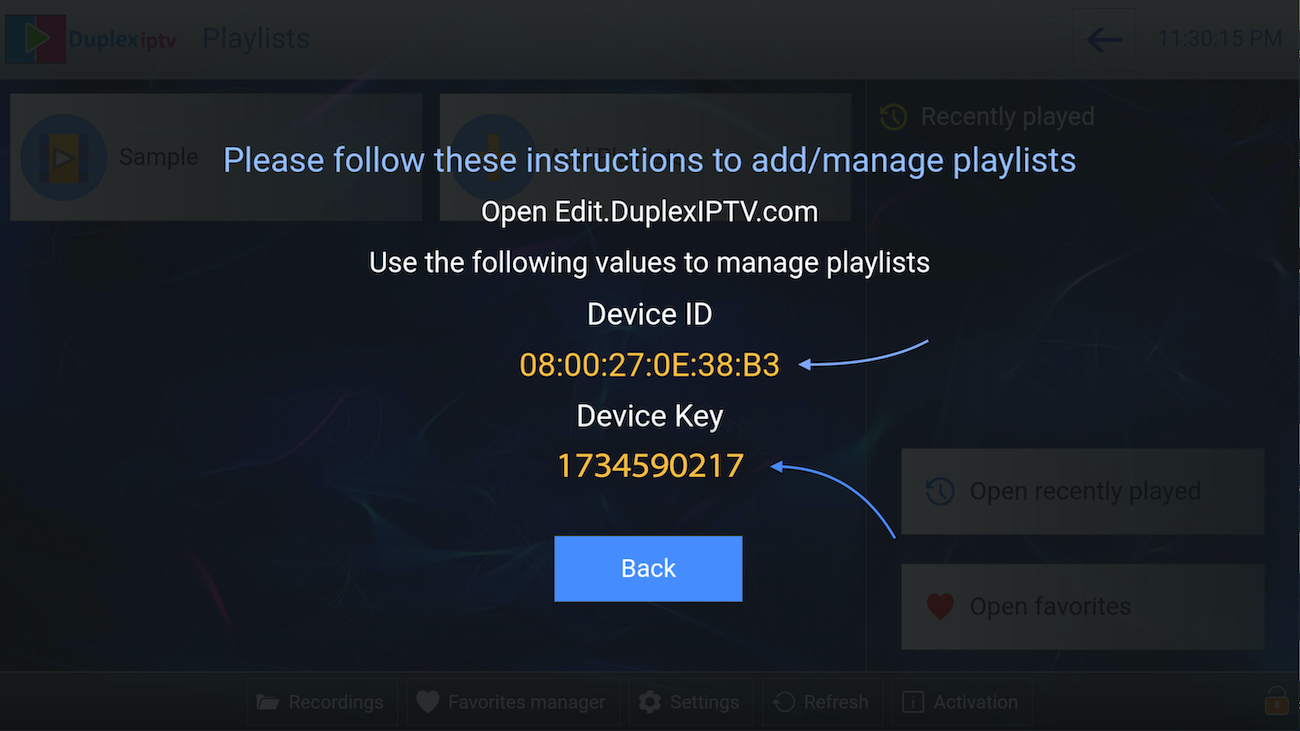
الخطوة 2: قم بتسجيل الدخول إلى بوابة إدارة duplexPlay
انتقل إلىتحرير.duplexplay.comوأدخل معرف الجهاز ومفتاح الجهاز الذي قمت بتسجيلهالخطوة 1، ثم اضغط علىإدارة الجهاز.
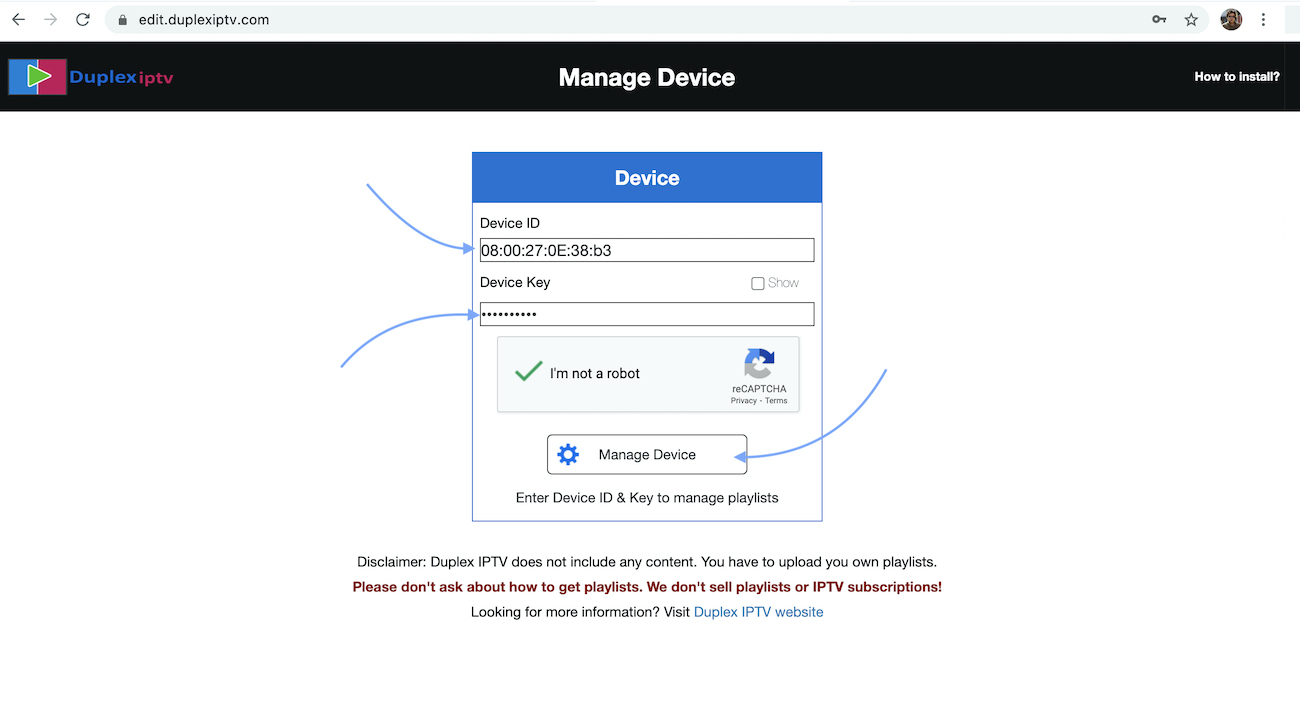
الخطوة 3: إضافة قائمة تشغيل XC
يمكنك إضافة قائمة تشغيل عبر كلا الطريقتين M3u Link واتصال Xtream، نوصي بالاتصال عبر قائمة التشغيل XC (Xtream Codes API).
وأرسل تفاصيل Xtream Codes API الخاصة بك والتي تم تسليمها من مزود IPTV الخاص بك إذا لم تقم بذلكانقر هنا للحصول على اشتراك IPTV الآن.
اسم قائمة التشغيل:يمكنك تعيين أي اسم لقائمة التشغيل الخاصة بك.
يدخلاسم المستخدم,كلمة المرور،ويستضيف(عنوان URL للخادم الخاص باتصال رموز Xtream). أكمل كلمة التحقق وانقر علىيحفظ.
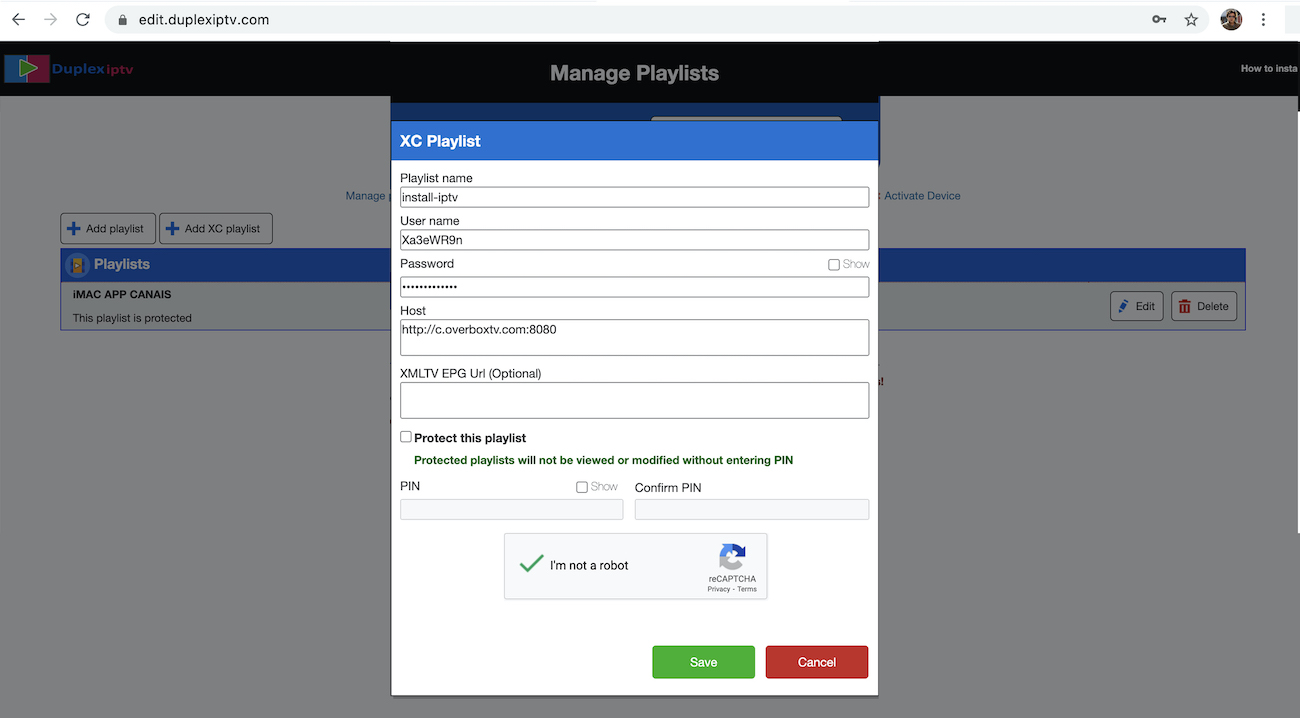
الخطوة 4: تحديث قوائم التشغيل في التطبيق
ثم قم بالعودة إلى تطبيق duplexplay واختر تحديث لإعادة تحميل قوائم التشغيل، ثم يجب أن يظهر اسم قائمة التشغيل.
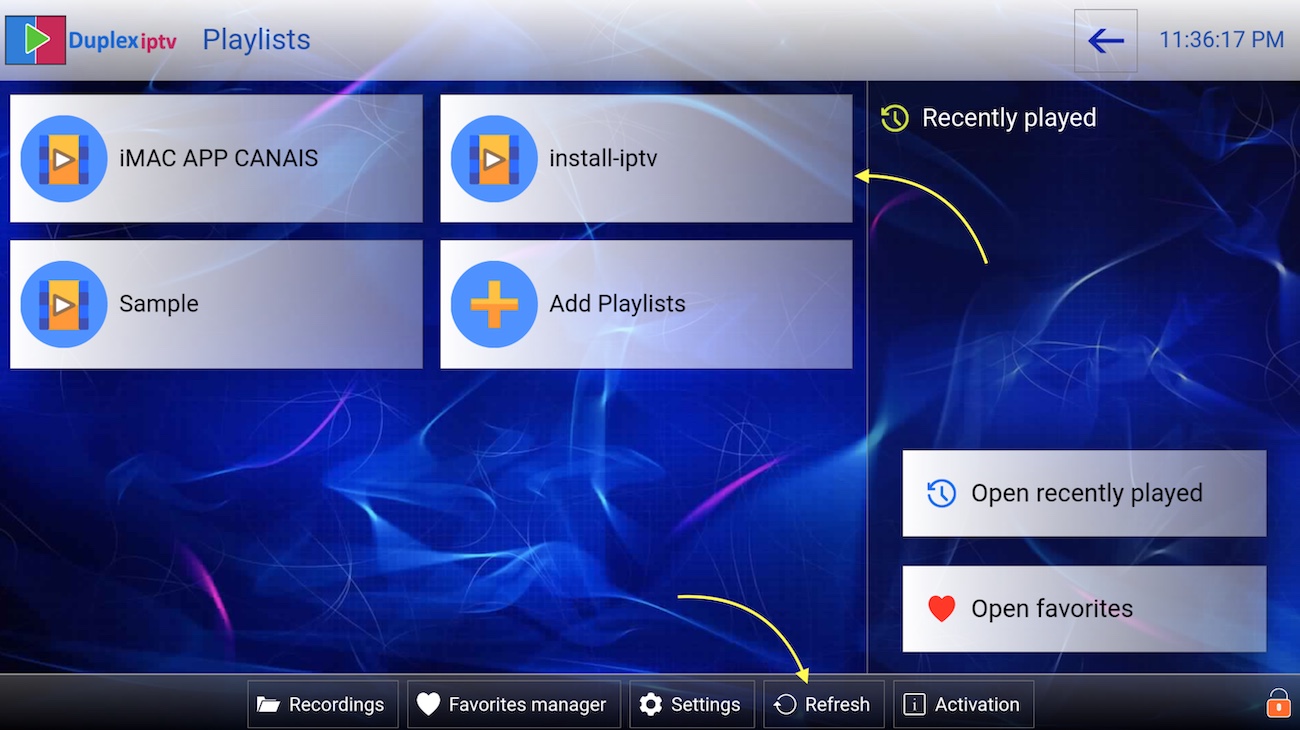
قم بتثبيت IPTV على جهاز iPhone وiPad وApple TV
يعد تطبيق GSE SMART IPTV أحد أكثر تطبيقات البث شعبية لـ IPTV. لا يتضمن التطبيق نفسه أي قنوات، لذا ستحتاج إلى قائمة تشغيل M3u نشطة لبث القنوات التلفزيونية والأفلام المباشرة. يمكنك العثور على عناوين URL مجانية لـ M3U عبر الإنترنت وفي المنتديات ولكن لديك أيضًا خيار شراء اشتراك M3U مدفوع والذي قد يكون أكثر موثوقية.
لكي يعمل هذا البرنامج التعليمي، ستحتاج إلى قائمة تشغيل M3U نشطة. بعد ذلك، ستحتاج إلى تنزيل تطبيق GSE SMART IPTV (هذا هو الرابط إلى متجر التطبيقات)
الخطوة 1:
حدد موقع App Store وافتحه على جهاز iPhone/iPad/Apple TV.
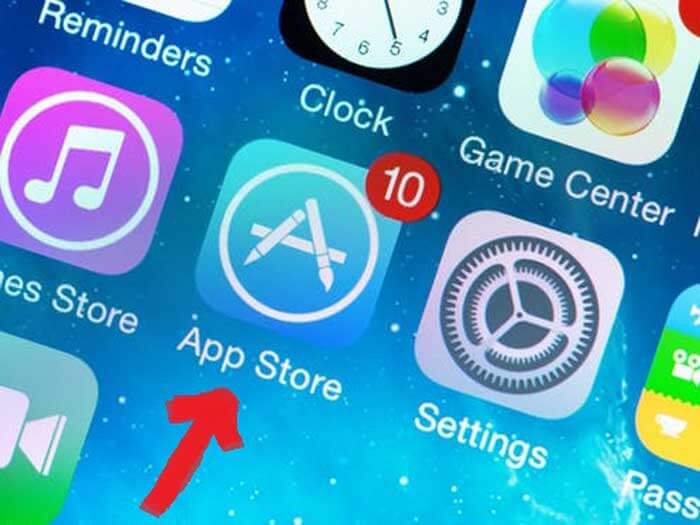
الخطوة 2:
بعد ذلك، ابحث عن تطبيق GSE SMART IPTV.
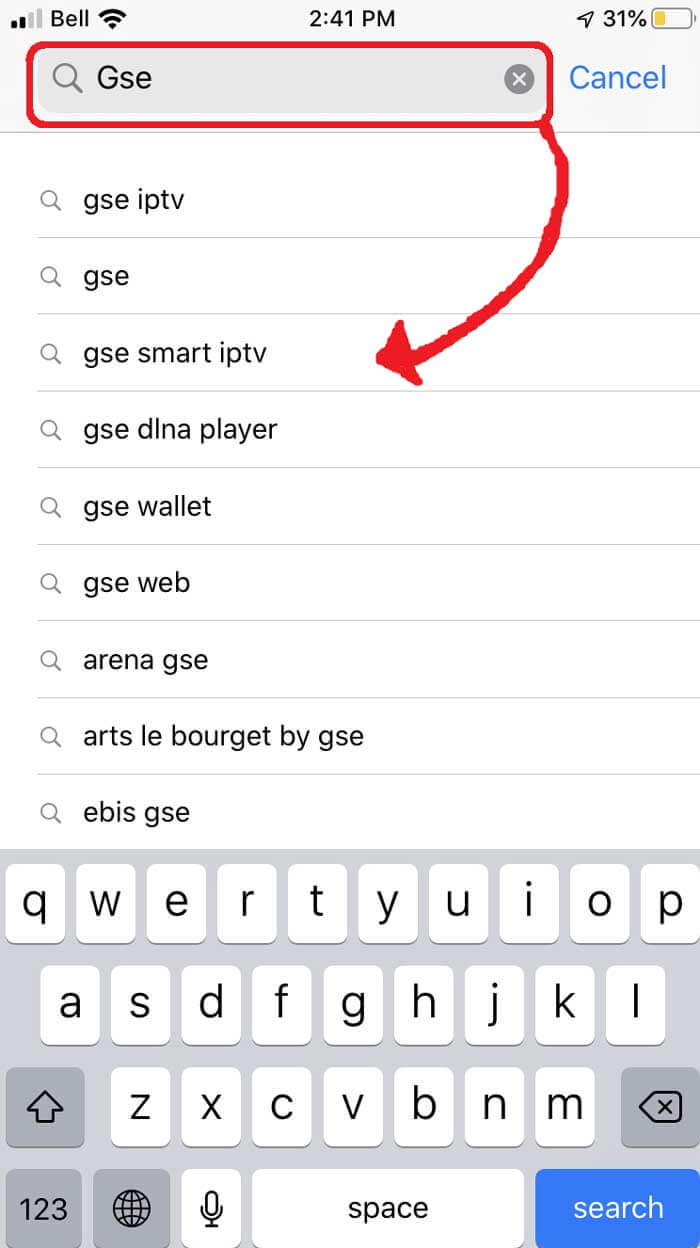
الخطوه 3:
حدد تطبيق GSE SMART IPTV الذي تم تطويره بواسطة droidvision. الشعار الخاص بالتطبيق هو "حلول IPTV المتقدمة". لاحظ أن حجم التطبيق هو 104.5 ميجابايت.
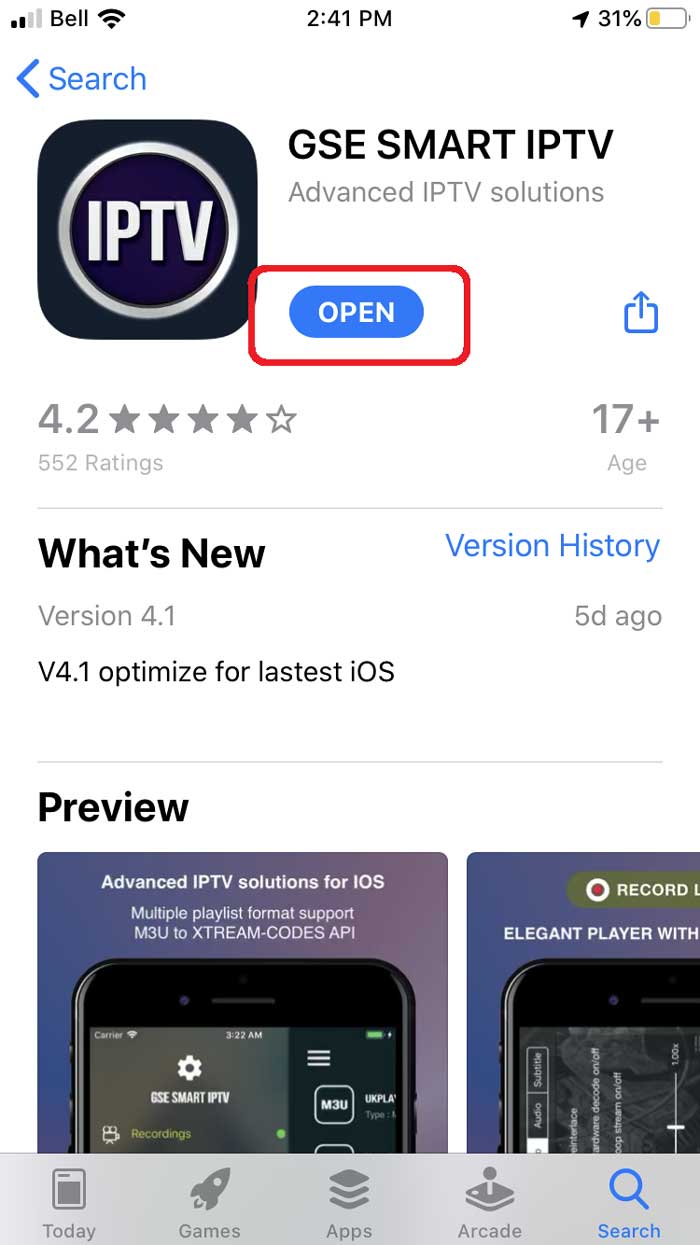
الخطوة 4:
بمجرد تثبيت تطبيق GSE، تابع وافتحه واسمح بالاتصال عبر Bluetooth. بهذه الطريقة يمكنك بث شاشتك من iPhone أو iPad مباشرة إلى التلفزيون الخاص بك عبر Google Chromecast.
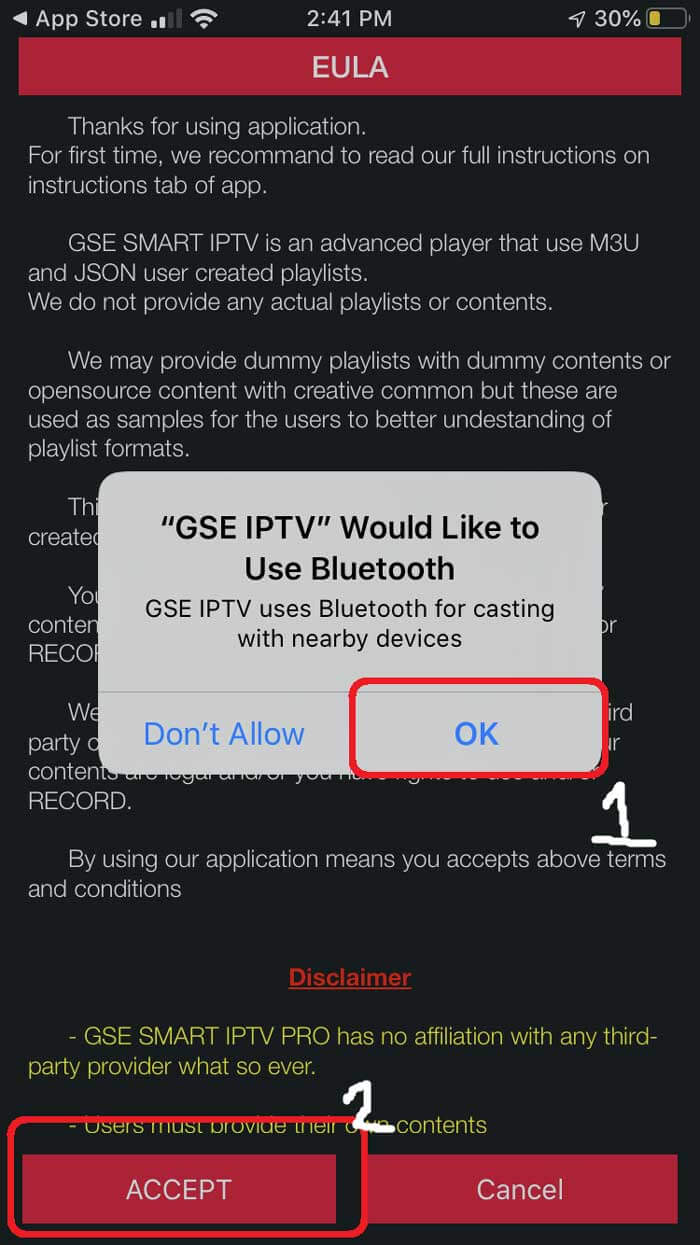
الخطوة 5:
ضمن قسم قائمة التشغيل عن بعد، سترى علامة الزائد في الجانب الأيمن العلوي. اضغط على هذا الزر. وبدلاً من ذلك، يمكنك الانتقال إلى القائمة لإضافة قائمة تشغيل M3U الخاصة بك.
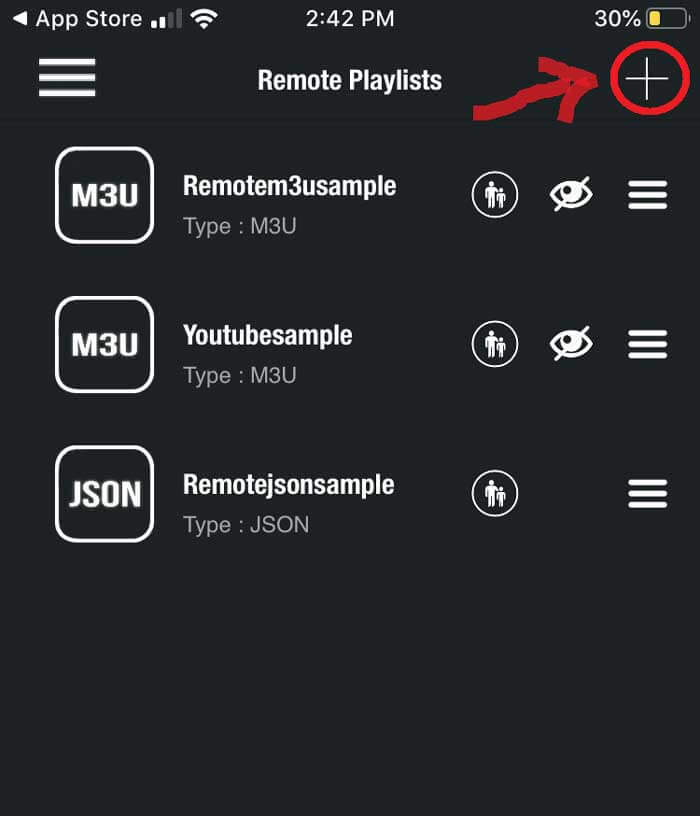
الخطوة 6:
سيسألك هنا ما إذا كنت ترغب في إضافة عنوان URL لـ M3U أو إضافة عنوان URL لـ Json أو الإضافة من واجهة الويب. تابع وحدد خيار إضافة M3U URL.
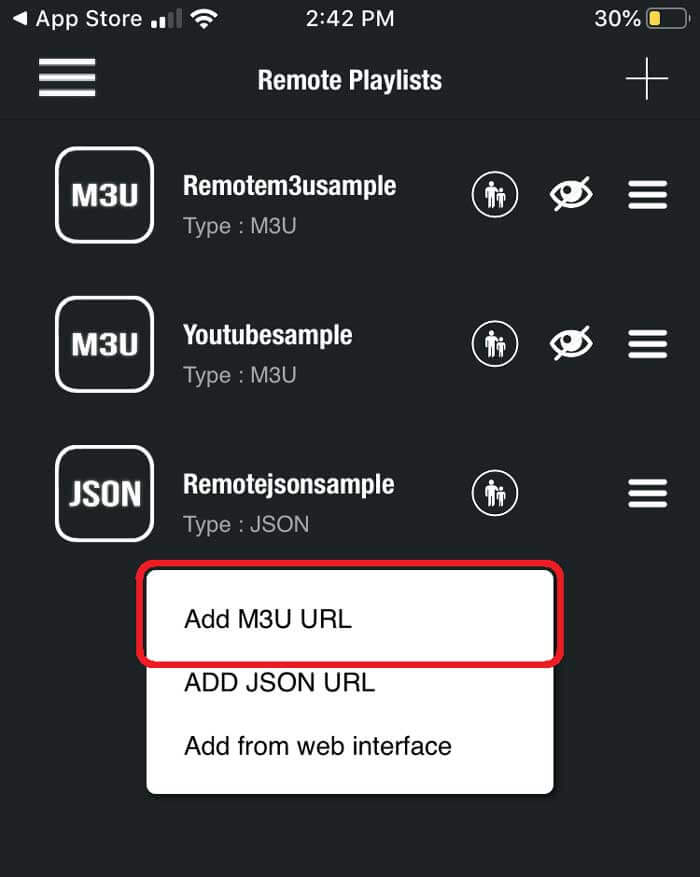
الخطوة 7:
بالنسبة لاسم قائمة التشغيل، يمكننا كتابة أي شيء لأن هذا مجرد مرجع لتحميل عنوان URL هذا من مدير قائمة التشغيل. رابط قائمة التشغيل هو عنوان URL الفعلي الذي سنحتاج إلى نسخه ولصقه هنا.
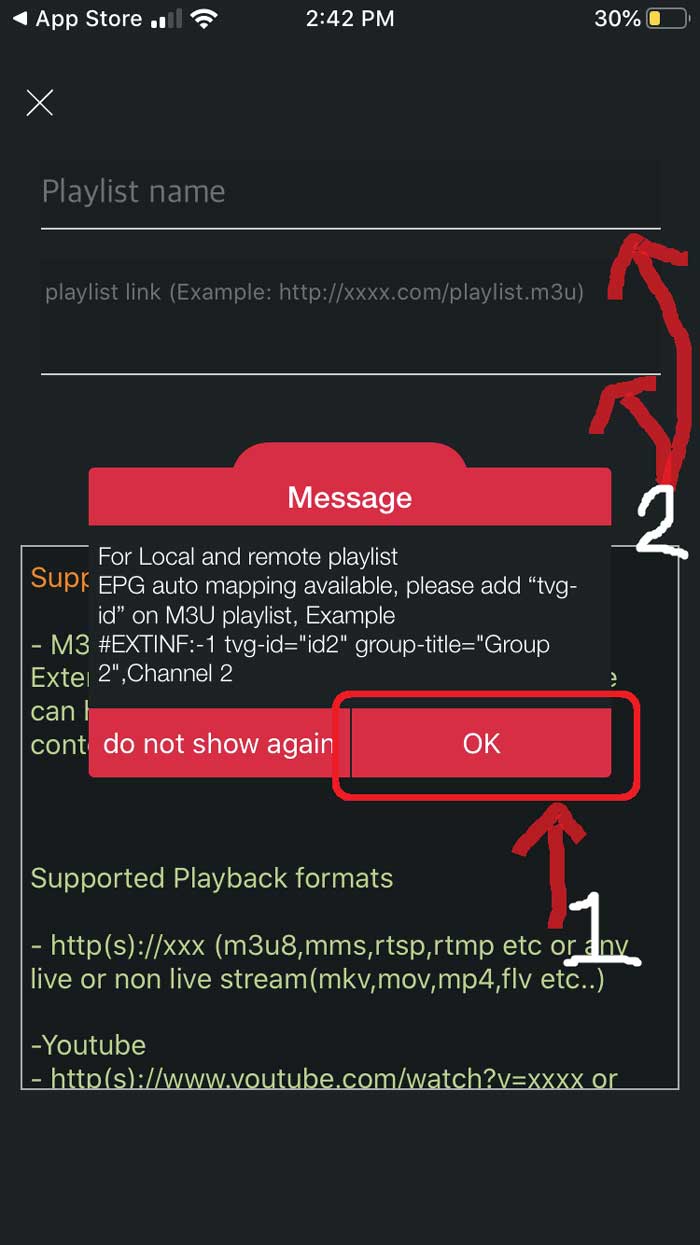
الخطوة 8:
بمجرد إدخاله يجب تنزيل قائمة التشغيل. إذا لم يحدث ذلك، فارجع إلى قائمة مدير قائمة التشغيل (راجع الخطوة 5). هنا يجب أن تشاهد ملف M3U URL الذي قمنا بتحميله للتو. اضغط عليه لتحميل قائمة التشغيل التي تم إنشاؤها.
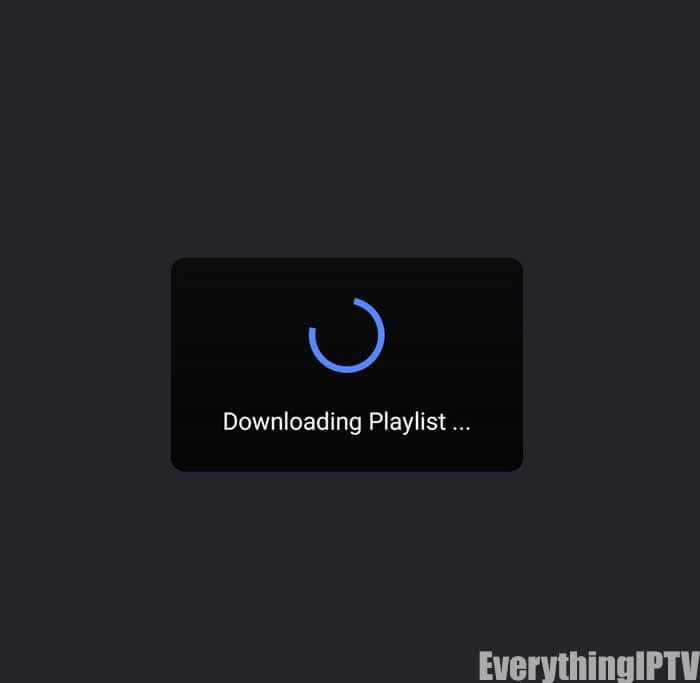
الخطوة 9:
ستعرف أنه تم تحميله بنجاح إذا رأيت مجموعات القنوات المختلفة. لقد قمت بتكوين تطبيق GSE SMART IPTV بنجاح وأنت جاهز لبدء البث!
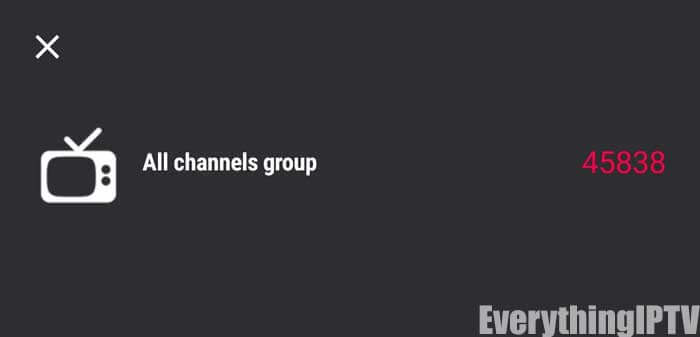
قم بتثبيت IPTV على هاتفك الذكي الذي يعمل بنظام Android، BOX،
يعد IPTV Smarters واحدًا من أكثر تطبيقات مشغلات IPTV سهلة الاستخدام والتي توفر لك سهولة المشاهدةالبث التلفزيوني المباشر,VOD,مسلسل,الحق،ومتعدد الشاشاتعلى أجهزة Android (الهواتف المحمولة، وصناديق Android، وFire TV Stick، وما إلى ذلك). واحدة من الميزات الأكثر إثارة للاهتمام في IPTV Smarters هيالحق. ليس هناك الكثير من التطبيقات التي توفر خدمة Catchup، قبل أن تكون لدينا هذه الميزة فقط في صناديق MAG. وأيضا لديكمتعدد الشاشاتميزة يمكنك من خلالها مشاهدة ما يصل إلى 4 قنوات في وقت واحد.
يمكنك إضافة قنوات IPTV إلى IPTV Smarters بطريقتين:
- الإعداد عبر Xtream Codes API.
- الإعداد عبر قائمة التشغيل.
قم بإعداد IPTV Smarters عبر Xtream Codes API
نوصي بالإعداد عبر Xtream Codes API لأنه سيكون لديك ميزة Catchup بهذه الطريقة ولن تحتاج أيضًا إلى إضافة أي عنوان URL لـ EPG (سيتم تحميله تلقائيًا).
الخطوة 1:
ابدأ بتنزيل تطبيق IPTV Smarters من متجر Google Play من خلال عنوان URL هذا:
https://play.google.com/store/apps/details?id=com.handy.opus.iptv.xtream.player
قم بتثبيت التطبيق على جهازك الأندرويد.
الخطوة 2:
افتح التطبيق بمجرد تنزيله وانقر على "إضافة مستخدم" ثم اضغط على "تسجيل الدخول باستخدام Xtream Codes API".

الخطوه 3:
في هذه الخطوة، في المربع الأول، حدد أي اسم تريده، على سبيل المثال “IPTV Xtream”. في المربعين الثاني والثالث أدخل "اسم المستخدم" و ال "كلمة المرور"من الخاص بكخط M3Uو العنوان URL للخادموالتي يمكن العثور عليها أيضًا على خط M3U الخاص بك.
الآن انقر على "إضافة مستخدم"للمتابعة إلى القسم التالي.

الخطوة 4:
انتظر بضع ثوان.

الخطوة 5:
الآن انقر على "البث التلفزيوني المباشر” أيقونة كما هو موضح في الصورة عبر سهم أحمر.

الخطوة 6:
يجب عليك الآن تحديد مجموعة القنوات التي تريد مشاهدتها والانتقال إلى القسم التالي.

سيتب 7:
الآن يجب عليك الضغط على اسم القناة ثم النقر مرتين على الشاشة الصغيرة لتتحول إلى الشاشة الكاملة كخطوة أخيرة.

الخطوة 8:
لإضافة دليل البرامج الإلكتروني (EPG)، لا حاجة لإضافة أي عنوان URL لدليل البرامج الإلكتروني (EPG)، فقط اضغط على "قم بتثبيت دليل البرامج الإلكتروني".

قم بإعداد IPTV Smarters عبر قائمة التشغيل
إذا لم يكن لديك Xtream Code API، فيمكنك استخدام عنوان URL M3U واختيار تحميل قائمة التشغيل أو عنوان URL للملف.
الخطوة 1:
افتح التطبيق بمجرد تنزيله وانقر على "إضافة مستخدم" ثم اضغط على "تسجيل الدخول مع قائمة التشغيل".

الخطوة 2:
في هذه الخطوة، في المربع الأول، حدد أي اسم تريده، على سبيل المثال “IPTV Playlist”.
يختار "عنوان URL لـ M3U" وأدخل عنوان URL M3U الذي تحصل عليه من مزود IPTV الخاص بك.

الخطوه 3:
لإضافة دليل البرامج الإلكتروني انقر على “قم بتثبيت دليل البرامج الإلكتروني" وأدخل عنوان url الخاص بـ EPG.


الخطوة 4:
الآن انقر على "البث التلفزيوني المباشرأيقونة "، حدد مجموعة القنوات ثم القناة التي تريد مشاهدتها.
قم بتثبيت IPTV على Amazon Fire TV Stick (IPTV Smarters Player)
على الرغم من أن IPTV Smarters مدرج في متجر Google Play وApple App Store للهواتف المحمولة التي تعمل بنظام Android وiOS على التوالي، إلا أن متجر Amazon لا يستضيفه. لذلك، إذا كنت تريده على FireStick الخاص بك، فستحتاج إلى تحميله بشكل جانبي.
لتحميل أي تطبيق على جهازك، يجب أن يكون لديك الخيارتطبيقات من غير معروفتمكين المصادر أو تشغيلها. لذلك، دعونا نهتم بهذا الجزء أولاً قبل تثبيت IPTV Smarters على FireStick:
- على الشاشة الرئيسية لجهاز FireStick، ستجد شريط القائمة في الأعلى
في شريط القائمة، حددإعدادات
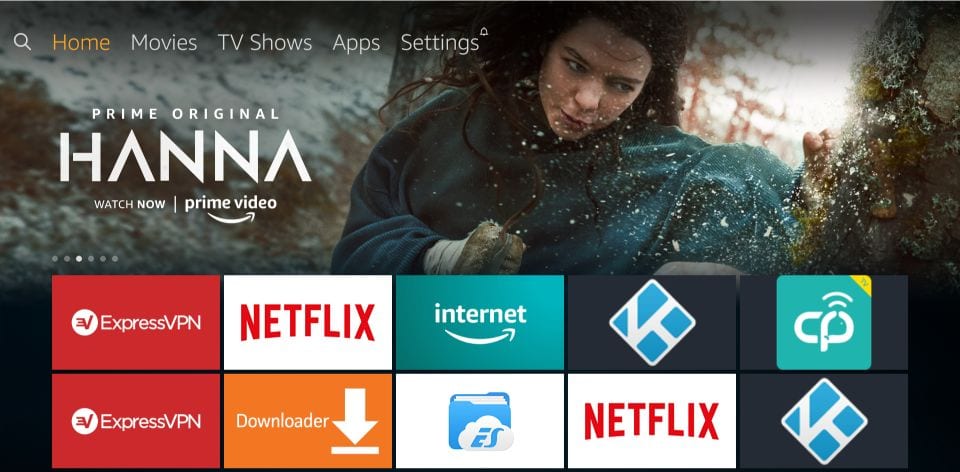
- في الإعدادات، اختر الخيارتلفزيون بلدي النار
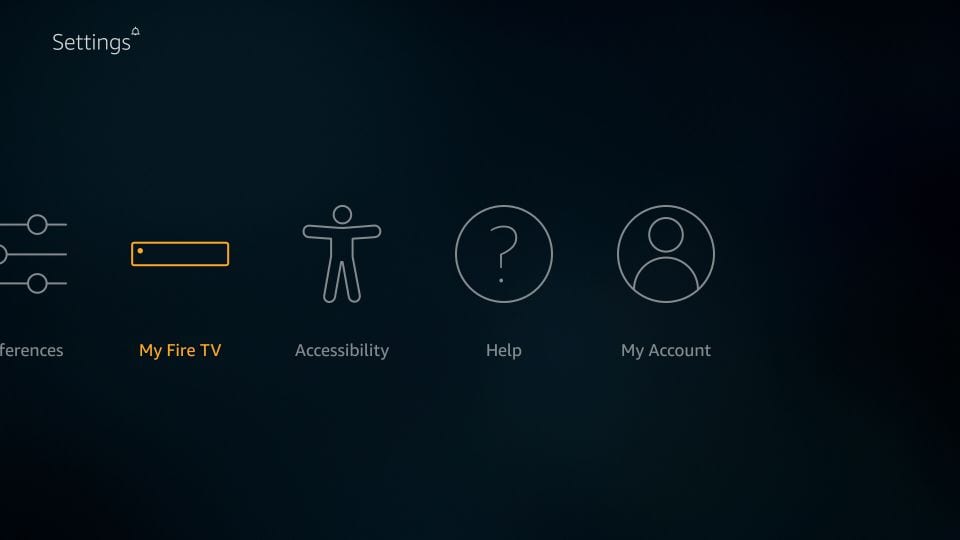
– عندما يتم عرض مجموعة الخيارات التالية على الشاشة التالية، انقر فوقخيارات للمطور
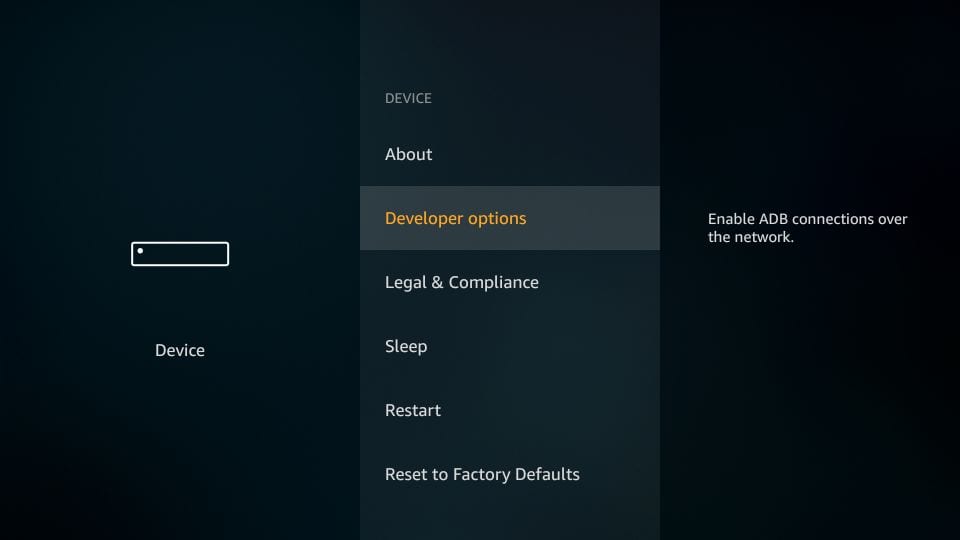
- الآن عليك التأكد من ذلكتطبيقات من مصادر غير معروفةفي وضع إيقاف التشغيل أو التشغيل
انقر عليه مرة واحدة إذا كان في وضع إيقاف التشغيل
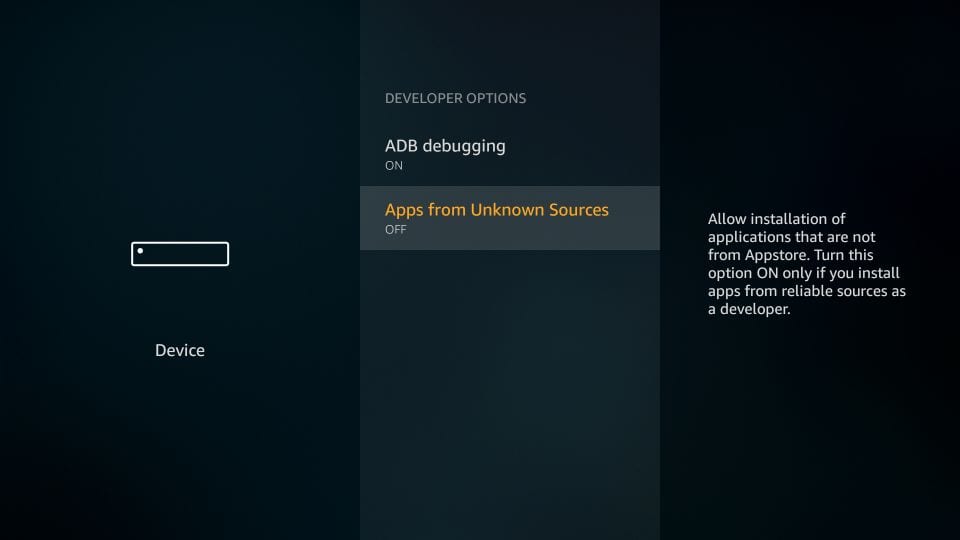
- يتم عرض رسالة تحذير سريعة
لتحفظتطبيقات من مصادر غير معروفةقيد التشغيل، انقر فوقشغله
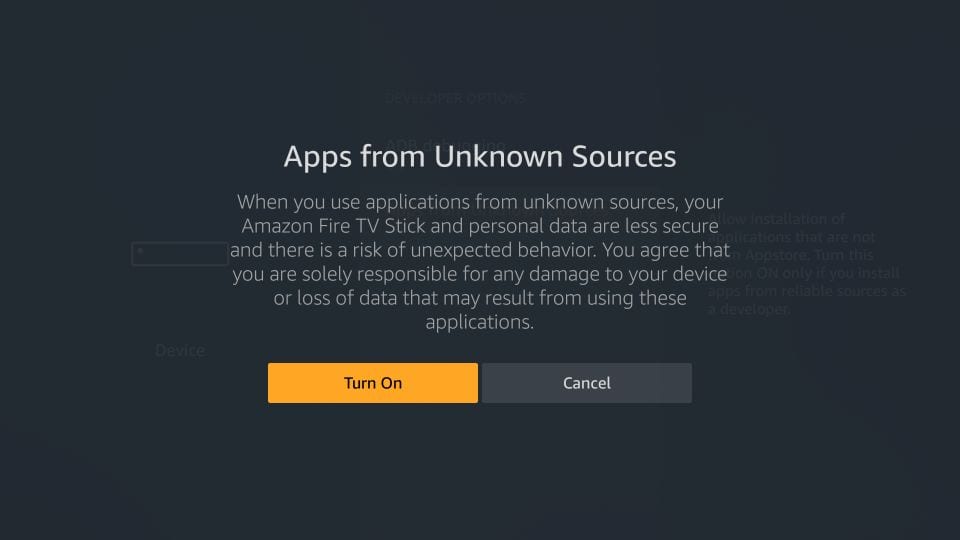
بهذا تكون قد قمت بتكوين إعدادات FireStick للسماح بتثبيت IPTV Smarters وتطبيقات الطرف الثالث الأخرى. اتبع الخطوات التالية:
الخطوة 1:
سنقوم أولا بتثبيتأداة التنزيلبرنامج
سيساعدك هذا التطبيق على تحميل IPTV Smarter على FireStick (نظرًا لأن تنزيلات المتصفح غير مسموح بها)
الخطوة 2:
تسليط الضوء علىيبحثالخيار على الشاشة الرئيسية لـ FireStick
اكتب اسم التطبيق (وهوأداة التنزيل)
انقر علىأداة التنزيلالخيار عند عرضه في نتائج البحث
اختر الأداة التنزيلعلى الشاشة التالية وقم بتنزيل التطبيق وتثبيته
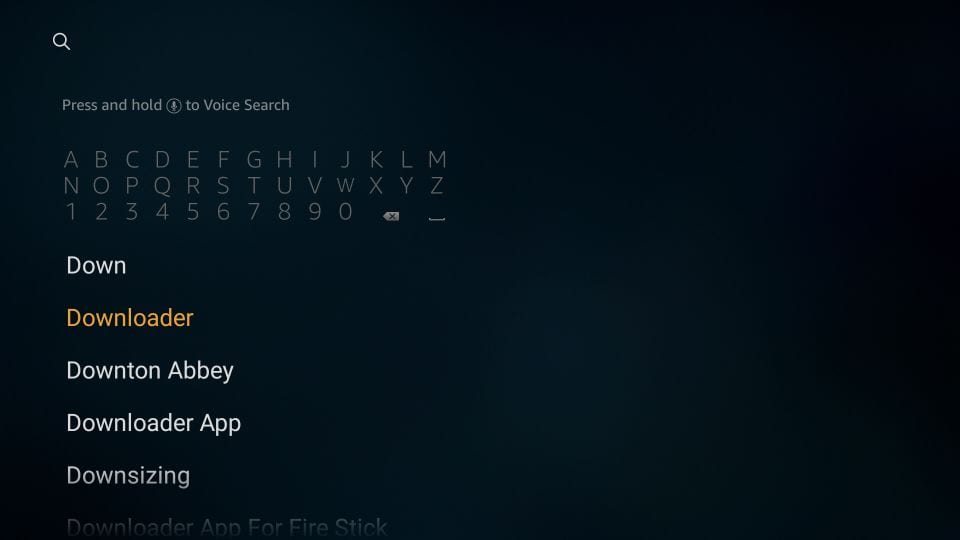
الخطوه 3:
يمكنك الآن فتحأداة التنزيلبرنامج
عند تشغيل هذا التطبيق لأول مرة، ستظهر مجموعة من المطالبات. استبعدهم حتى ترى الشاشة التالية
في هذه الشاشة، تحتاج إلى النقر فوق مربع نص URL الموجود على الجانب الأيمن (تأكد من أنبيتتم تحديد الخيار في القائمة اليسرى) حيث يقول"http://"
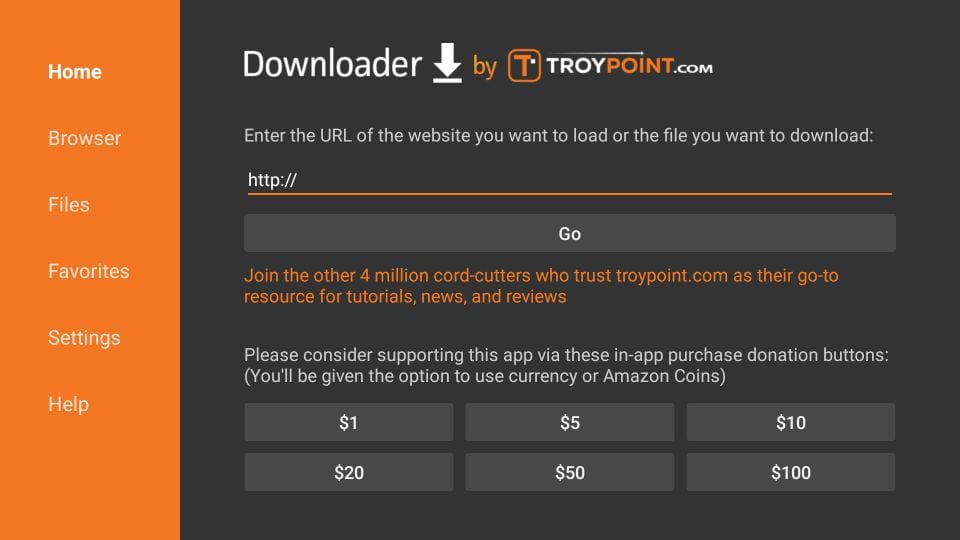
الخطوة 4:
المضي قدما وأدخل المسار التالي في هذه النافذة:https://www.firesticktricks.com/smarter
ملاحظة: يمكنك أيضًا استخدام النسخة المختصرة من عنوان URLfiresticktricks.com/smarter
انقريذهب
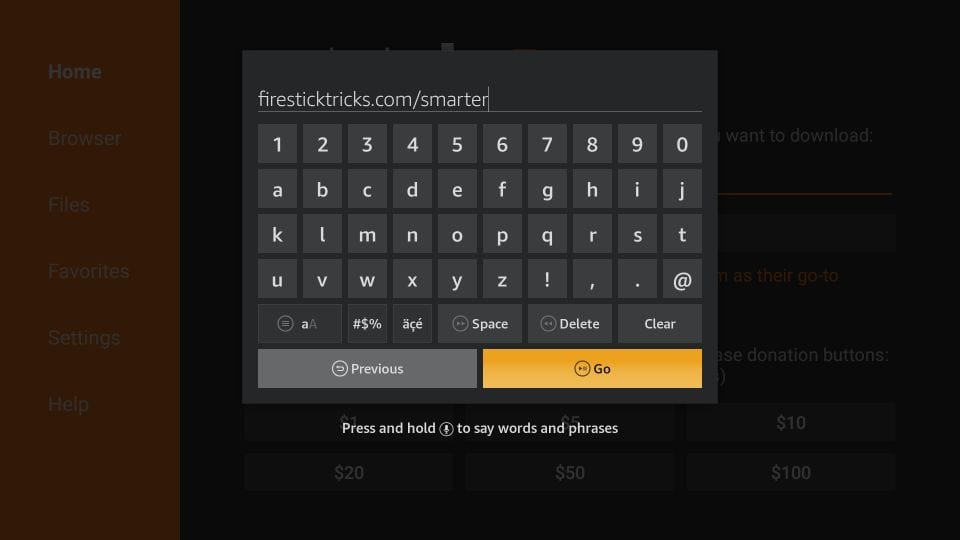
الخطوة 5:
امنحها دقيقة أو دقيقتين حتى يتم تنزيل IPTV Smarter على جهاز FireStick الخاص بك
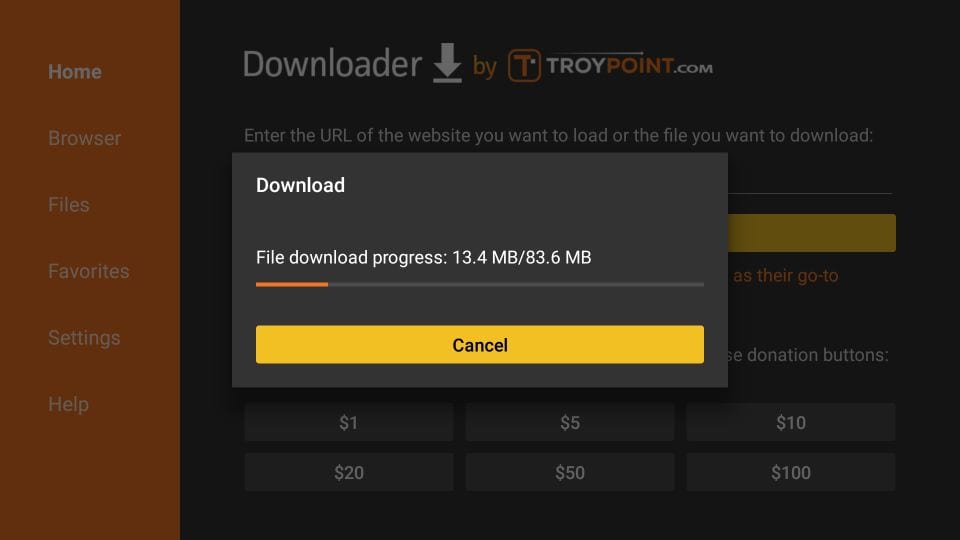
الخطوة 6:
عند اكتمال التنزيل، سيقوم تطبيق Downloader بتشغيل ملف APK وسيبدأ التثبيت
انقرثَبَّتَ
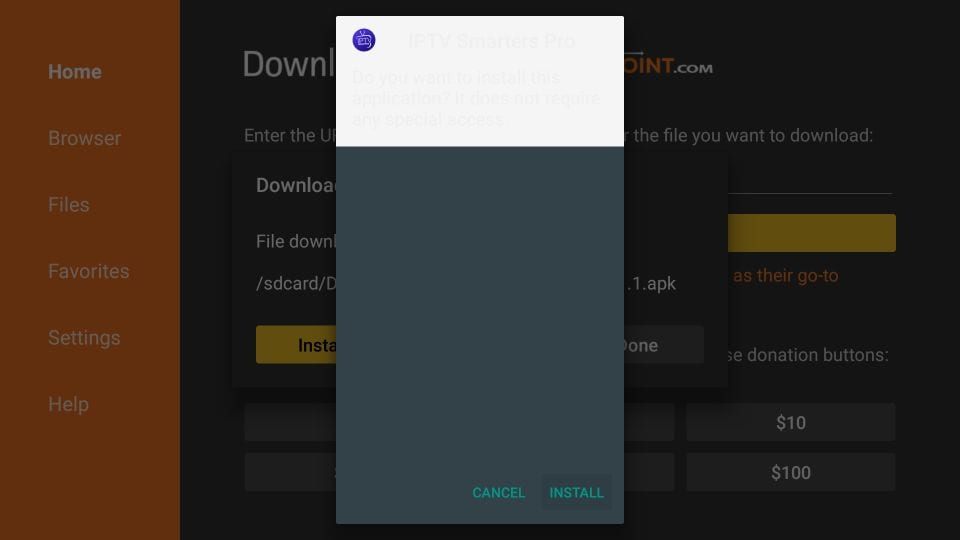
الخطوة 7:
انتظر حتى ينتهي التثبيت
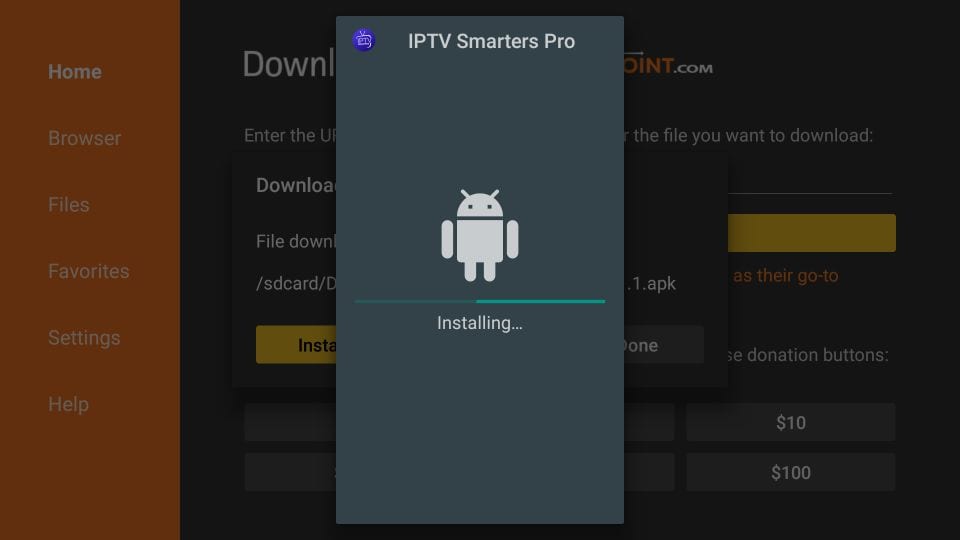
الخطوة 8:
يتم الانتهاء من التثبيت معتم تثبيت التطبيقإشعار
يمكنك الآن اختيار النقر فوق "فتح" والبدء في استخدام IPTV Smarters
أوصي بالاختيارمنتهيحتى تتمكن أولاً من حذف ملف APK وتوفير بعض المساحة على وحدة تخزين FireStick
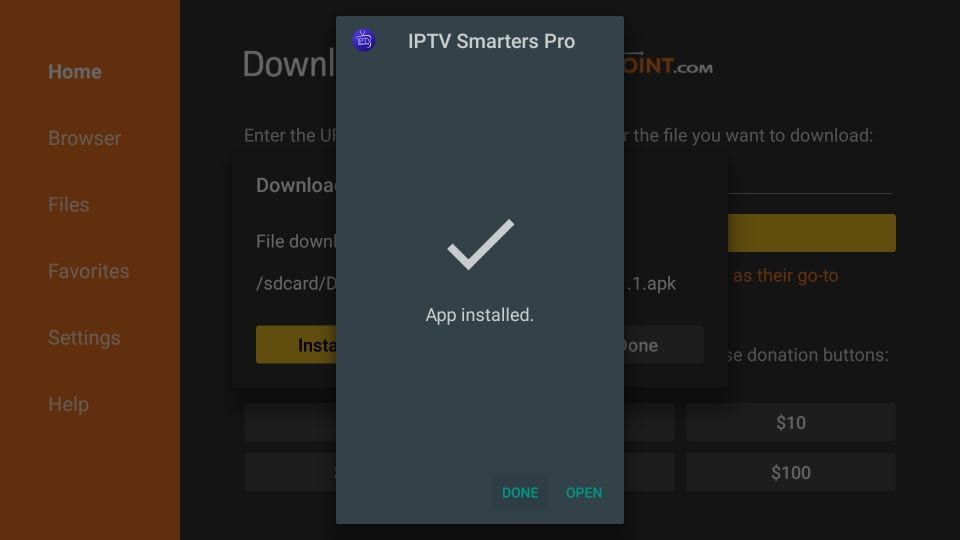
الخطوة 9:
إذا قمت بالنقر فوق "تم" أعلاه، فستعود إلى واجهة برنامج التنزيل
انقريمسح
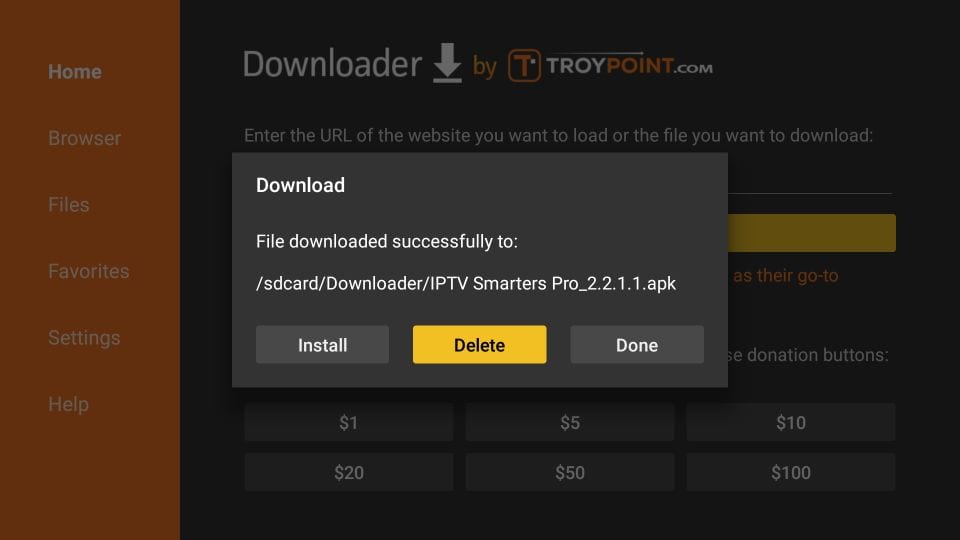
الخطوة 10:
مرة أخرى، انقر فوقيمسح
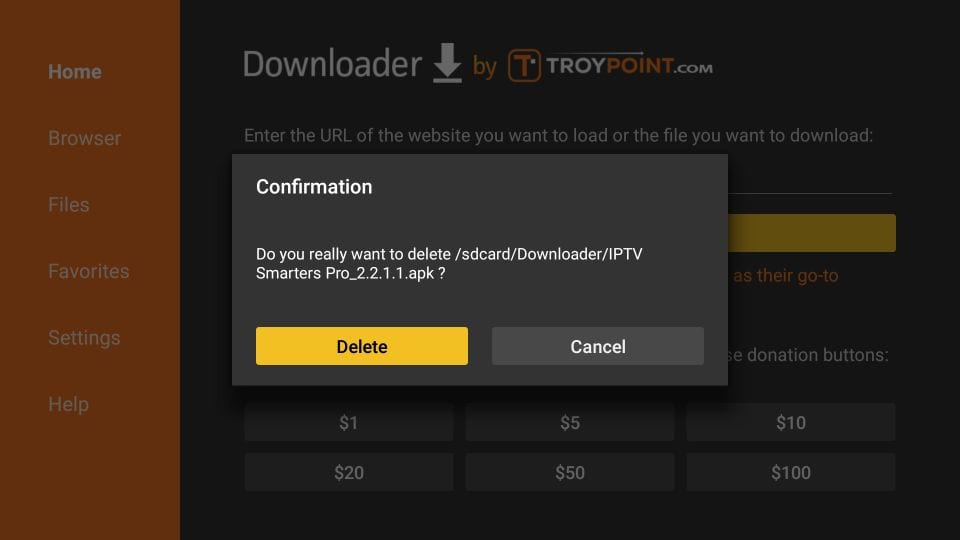
عظيم! لديك الآن تطبيق IPTV Smarters على FireStick.
عند تشغيل تطبيق IPTV Smarters لأول مرة،شروط الاستخدامستكون النافذة الأولى. قم بالتمرير لأسفل وانقر فوقيقبل.
يمكنك إضافة قنوات IPTV إلى IPTV Smarters بطريقتين:
- الإعداد عبر Xtream Codes API.
- الإعداد عبر قائمة التشغيل.
قم بإعداد IPTV Smarters عبر Xtream Codes API
نوصي بالإعداد عبر Xtream Codes API لأنه سيكون لديك ميزة Catchup بهذه الطريقة ولن تحتاج أيضًا إلى إضافة أي عنوان URL لـ EPG (سيتم تحميله تلقائيًا).
الخطوة 1:
افتح التطبيق بمجرد تنزيله وانقر على "إضافة مستخدم" ثم اضغط على "تسجيل الدخول باستخدام Xtream Codes API".

الخطوة 2:
في هذه الخطوة، في المربع الأول، حدد أي اسم تريده، على سبيل المثال “IPTV Xtream”. في المربعين الثاني والثالث أدخل "اسم المستخدم" و ال "كلمة المرور"من الخاص بكخط M3Uو العنوان URL للخادموالتي يمكن العثور عليها أيضًا على خط M3U الخاص بك.
الآن انقر على "إضافة مستخدم"للمتابعة إلى القسم التالي.

الخطوه 3:
انتظر بضع ثوان.

الخطوة 4:
الآن انقر على "البث التلفزيوني المباشر” أيقونة كما هو موضح في الصورة عبر سهم أحمر.

الخطوة 5:
يجب عليك الآن تحديد مجموعة القنوات التي تريد مشاهدتها والانتقال إلى القسم التالي.

سيتب 6:
الآن يجب عليك الضغط على اسم القناة ثم النقر مرتين على الشاشة الصغيرة لتتحول إلى الشاشة الكاملة كخطوة أخيرة.

الخطوة 7:
لإضافة دليل البرامج الإلكتروني (EPG)، لا حاجة لإضافة أي عنوان URL لدليل البرامج الإلكتروني (EPG)، فقط اضغط على "قم بتثبيت دليل البرامج الإلكتروني".

قم بإعداد IPTV Smarters عبر قائمة التشغيل
إذا لم يكن لديك Xtream Code API، فيمكنك استخدام عنوان URL M3U واختيار تحميل قائمة التشغيل أو عنوان URL للملف.
الخطوة 1:
افتح التطبيق بمجرد تنزيله وانقر على "إضافة مستخدم" ثم اضغط على "تسجيل الدخول مع قائمة التشغيل".

الخطوة 2:
في هذه الخطوة، في المربع الأول، حدد أي اسم تريده، على سبيل المثال “IPTV Playlist”.
يختار "عنوان URL لـ M3U" وأدخل عنوان URL M3U الذي تحصل عليه من مزود IPTV الخاص بك.

الخطوه 3:
لإضافة دليل البرامج الإلكتروني انقر على “قم بتثبيت دليل البرامج الإلكتروني" وأدخل عنوان url الخاص بـ EPG.


الخطوة 4:
الآن انقر على "البث التلفزيوني المباشرأيقونة "، حدد مجموعة القنوات ثم القناة التي تريد مشاهدتها.
قم بتثبيت IPTV على جهاز MAG الخاص بك
ماجتعد الصناديق من أقوى مشغلات الوسائط المتدفقة.البث التلفزيوني عبر الانترنتيختارها المستخدمون لسرعتها وبساطتها وأداء البث الممتاز. واجهة المستخدم بسيطة وسريعة الاستجابة، والتبديل بين القنوات سريع وستحصل على جميع الميزات المطلوبة لتحقيق أقصى استفادة من جهازكالبث التلفزيوني عبر الانترنتخدمة.
الخطوة 1:
عندما يتم تحميل الصندوق، تظهر شاشة البوابة الرئيسية. بعد ذلك اضغط على ""إعدادات"، اضغط على الزر البعيد"الإعداد/الإعداد"
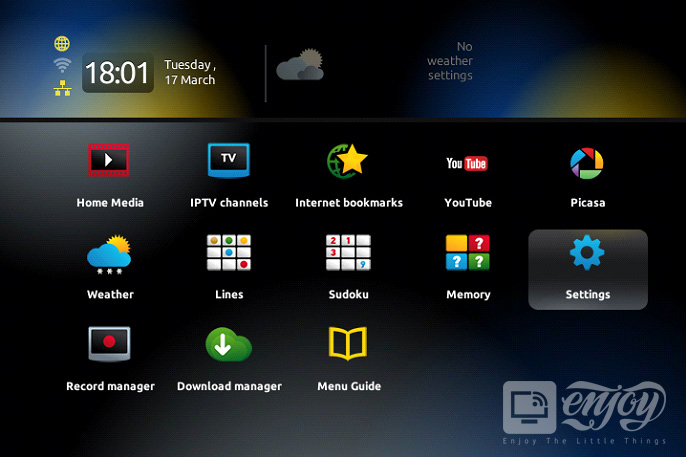
الخطوة 2:
ثم اضغط على "اعدادات النظام" وانقر على "الخوادم".
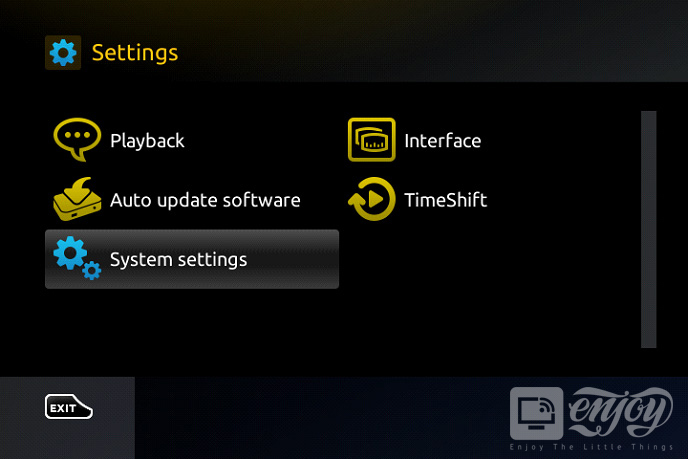
الخطوه 3:
يختار "البوابات".
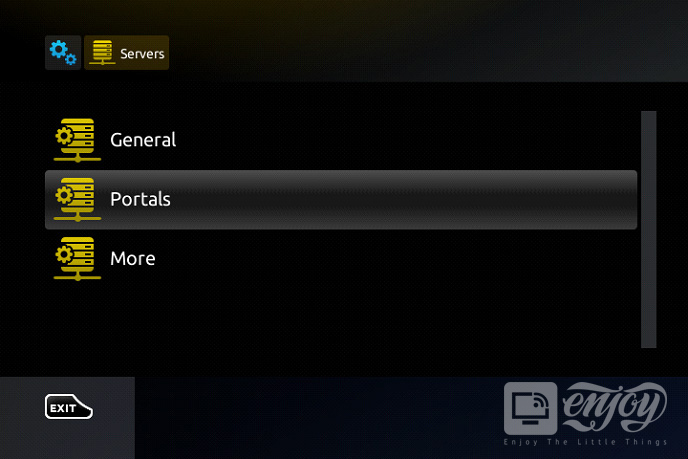
الخطوة 4:
في ال "اسم البوابة 1"سطر أدخل ما يلي"البث التلفزيوني عبر الانترنت".
في ال "عنوان URL للبوابة 1"أدخل عنوان البوابة الذي قدمه مزود خدمة IPTV الخاص بك.
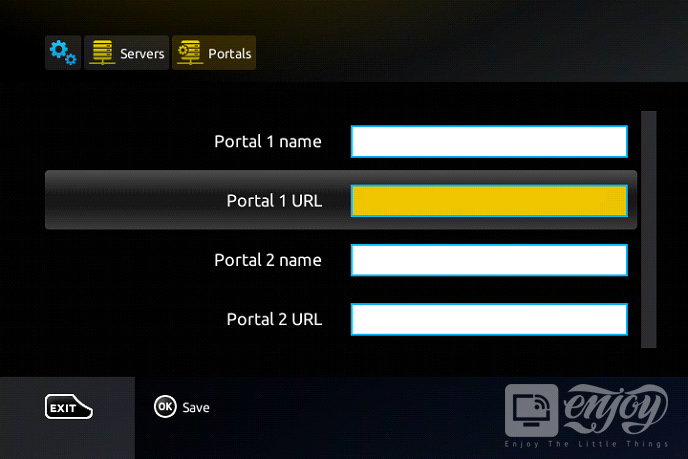
الخطوة 5:
عند الانتهاء من كافة العمليات المذكورة أعلاه، اضغط على "نعم".
عندما يتم حفظ الإعدادات انقر فوق "مخرج"على جهاز التحكم عن بعد واضغط على الخيار"عام".
في "خادم NTP"، أدخل السطر العنوان التالي "pool.ntp.org أو us.pool.ntp.org" لأمريكا الشمالية.
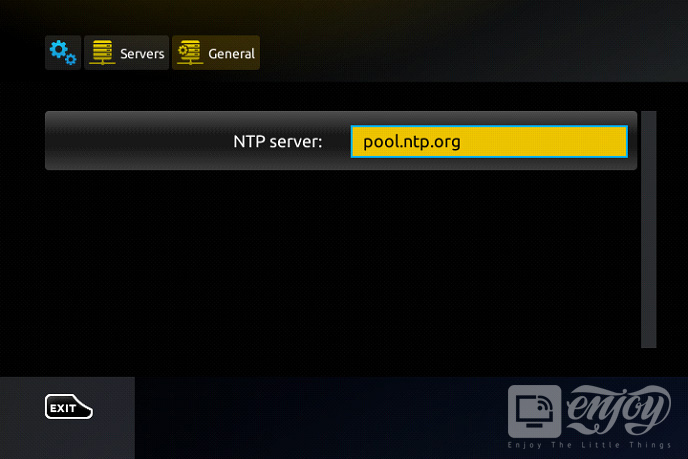
يضعط "نعم" لحفظ التغييرات التي أجريتها.
عند الانتهاء من جميع الخطوات المذكورة أعلاه اضغط على "مخرج"مرتين على جهاز التحكم عن بعد وأعد تشغيل البوابة. الآن أصبح كل شيء جاهزًا لبدء مشاهدة البث التلفزيوني المباشر.
قم بتثبيت IPTV على Dreamlink (Dreamonline Player) الخاص بك
يعد Dreamlink T1 وT2 من الأجهزة التي تمنح الوصول إلىقنوات اي بي تي في. وهي تتضمن واجهة مستخدم تعتمد على Stalker Middleware، وهي واجهة تهدف إلى تحويل هذه القنوات عبر الإنترنت إلى قائمة يمكنك من خلالها ببساطة تحديد القناة التي تريد مشاهدتها.
في الأساس، تسهل عليك هذه المنتجات رؤية القنوات العديدة المعروضة واختيار أي منها يجذب خيالك. تتضمن واجهة المستخدم أيضًا متصفح ويب ومشغل فيديو ومزيجًا من التطبيقات الأخرى.
لإضافة قنوات إلى جهاز Dreamlink الخاص بك، اتبع الخطوات التالية:
الخطوة 1:
من الصفحة الرئيسية اذهب إلى "تطبيقاتي".
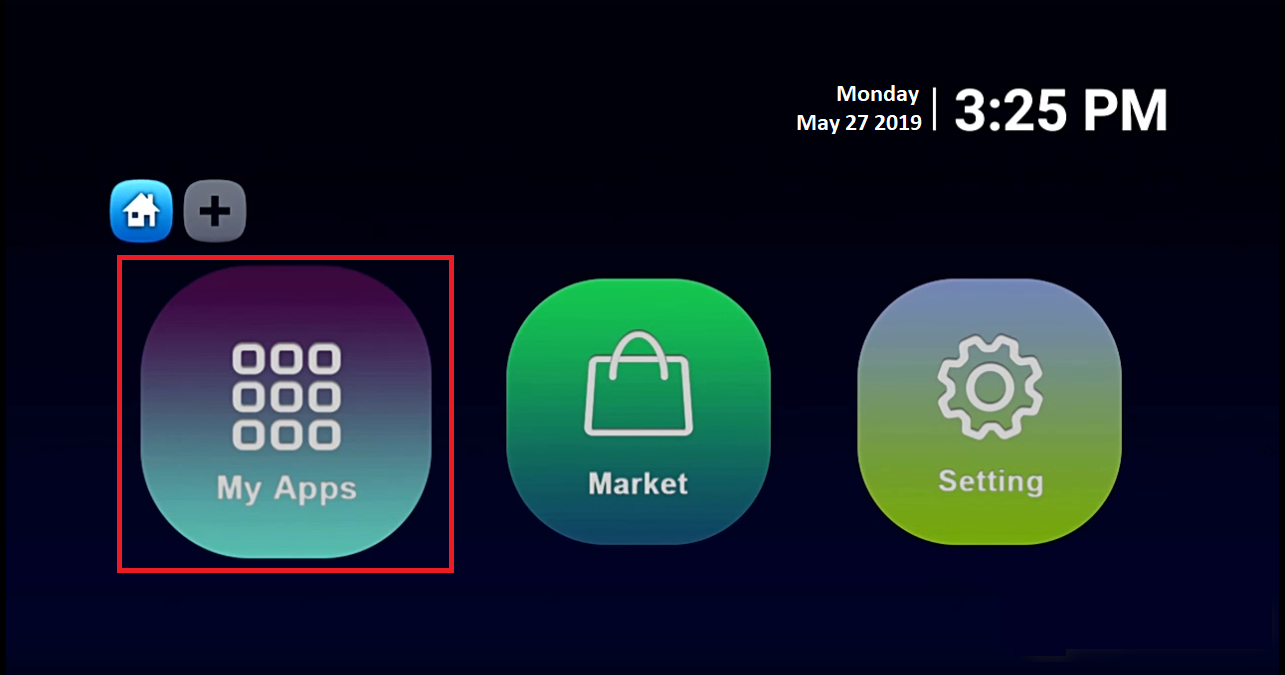
الخطوة 2:
حدد DreamOnline (DOL 2).
ملاحظة، إذا كان DreamOnline (دول2)التطبيق ليس موجودًا في مجلد تطبيقاتي، انتقل إلى مجلد السوق، وابحث عن DreamOnline (دول2) وتثبيته. بعد ذلك سيظهر في مجلد تطبيقاتي/
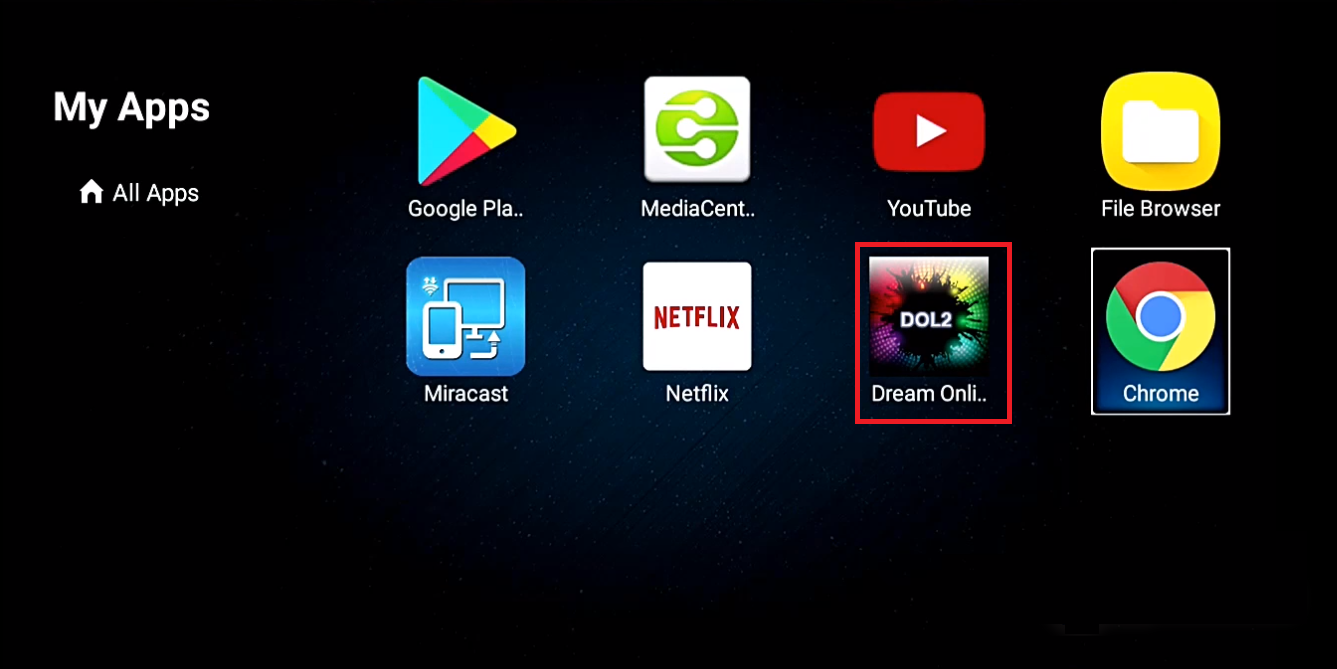
الخطوه 3:
الآن حدد "تحرير الخدمة" ثم اضغط على "انقر على تعديل".
مهم: تأكد من التسجيل في (الصفحة الرئيسية لمشغل الخادم) بعنوان MAC الصحيح (إذا لزم الأمر).
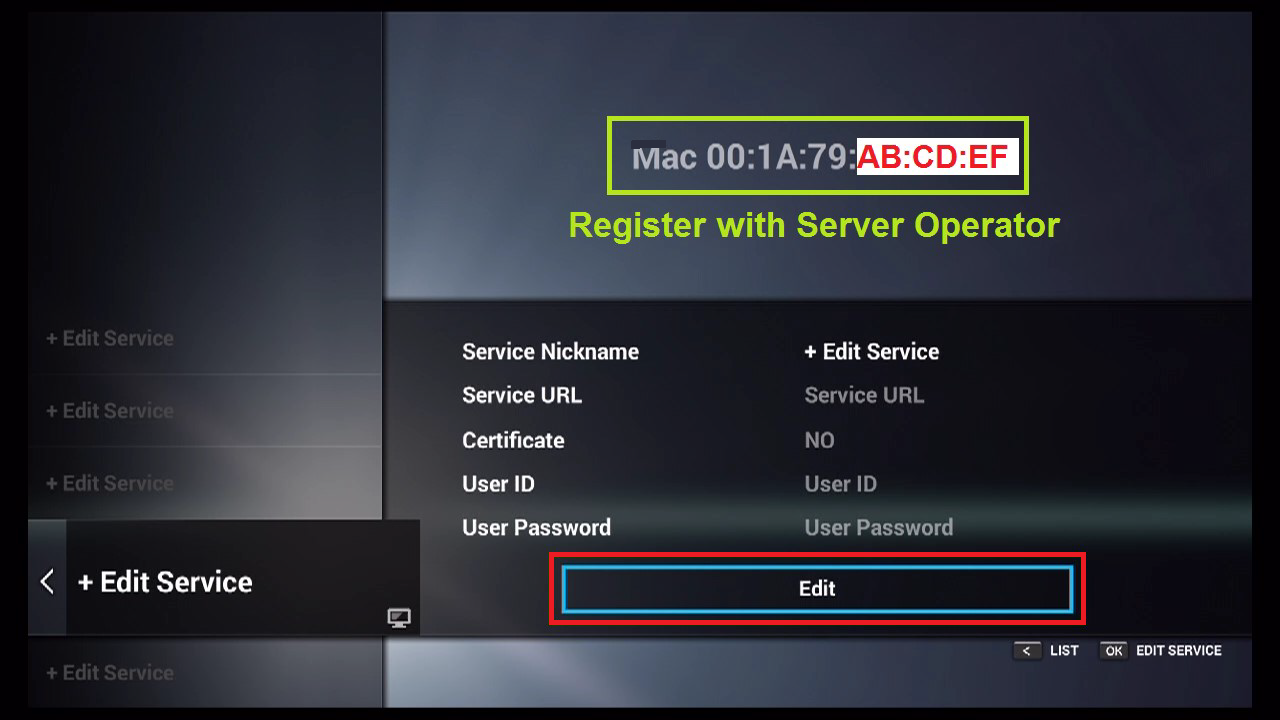
الخطوة 4:
أدخل اسم الخدمة (أي اسم).
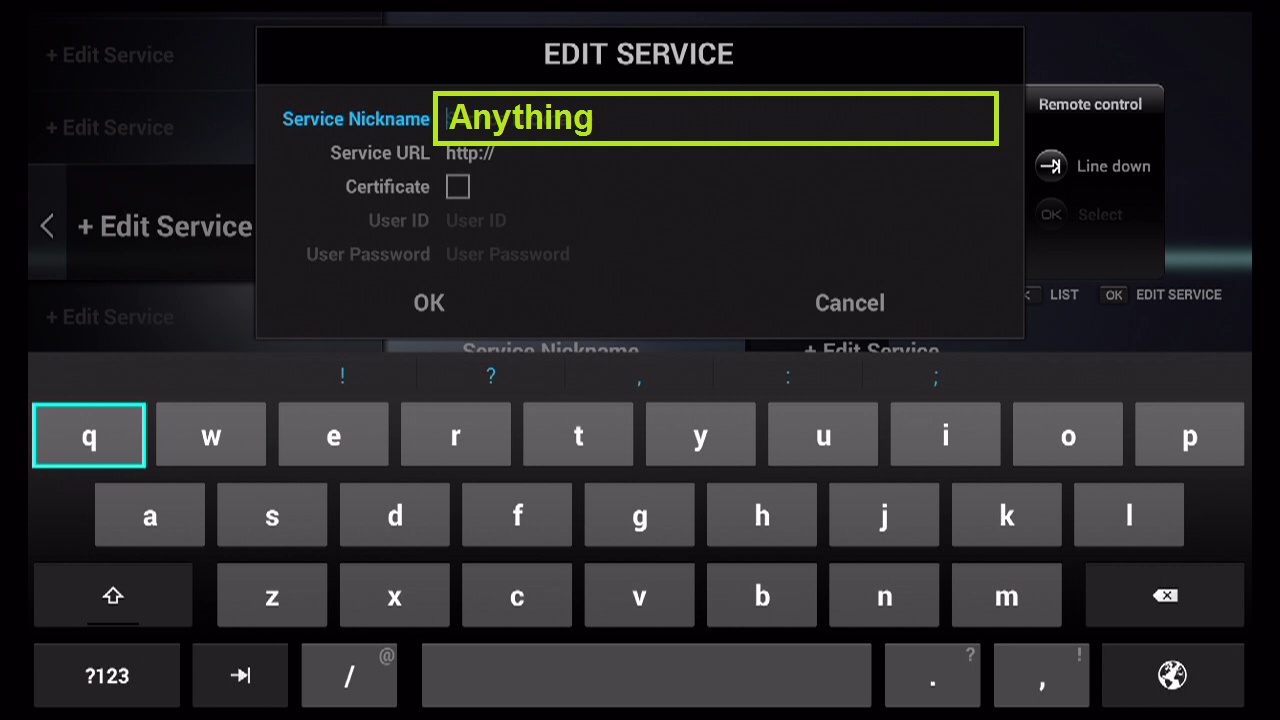
الخطوة 5:
أدخل عنوان URL لخادم IPTV (عنوان URL للبوابة) تحصل عليه من مزود خدمة IPTV الخاص بك.
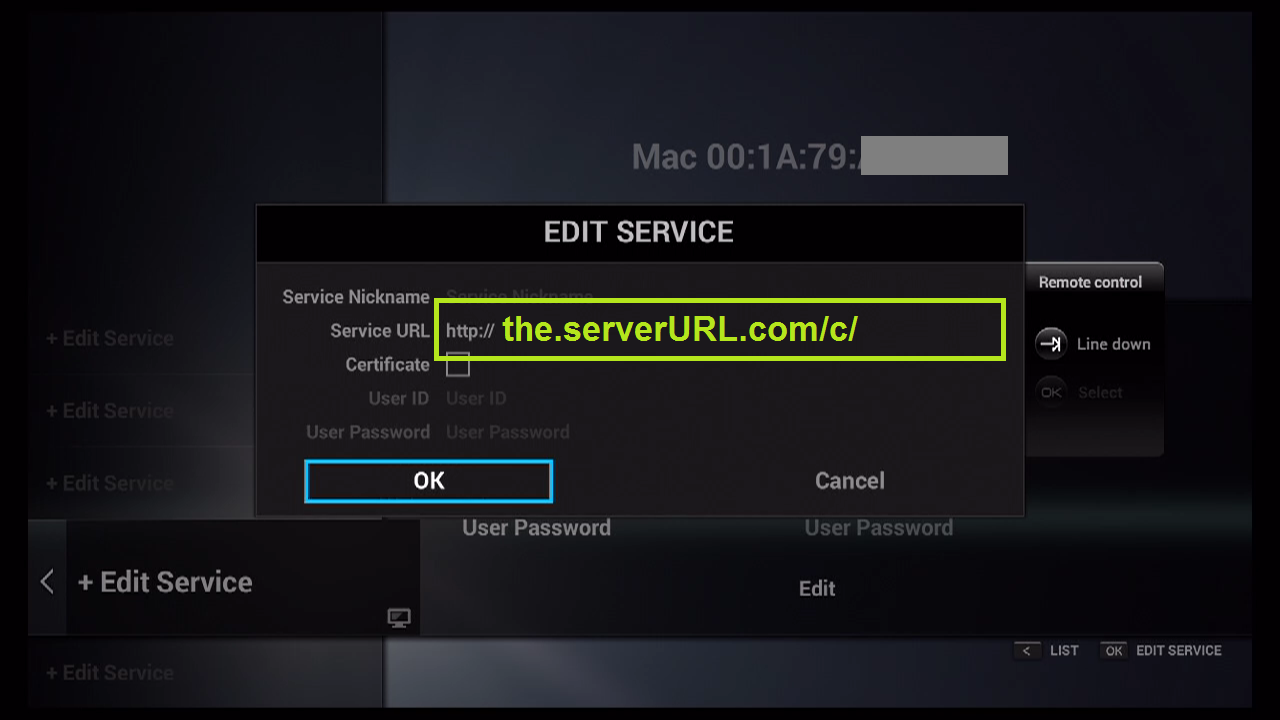
الخطوة 6:
إنهالاضروري للدخولاسم المستخدموكلمة المرور.
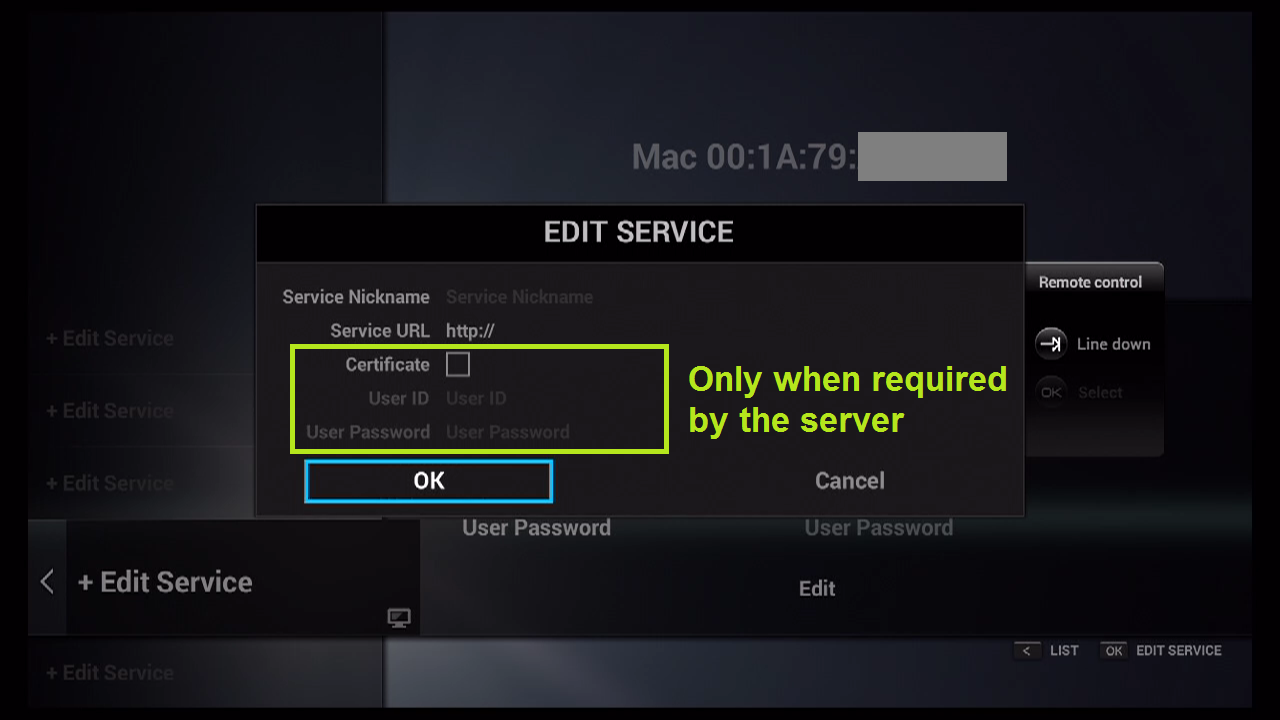
الخطوة 7:
انقر "نعم".
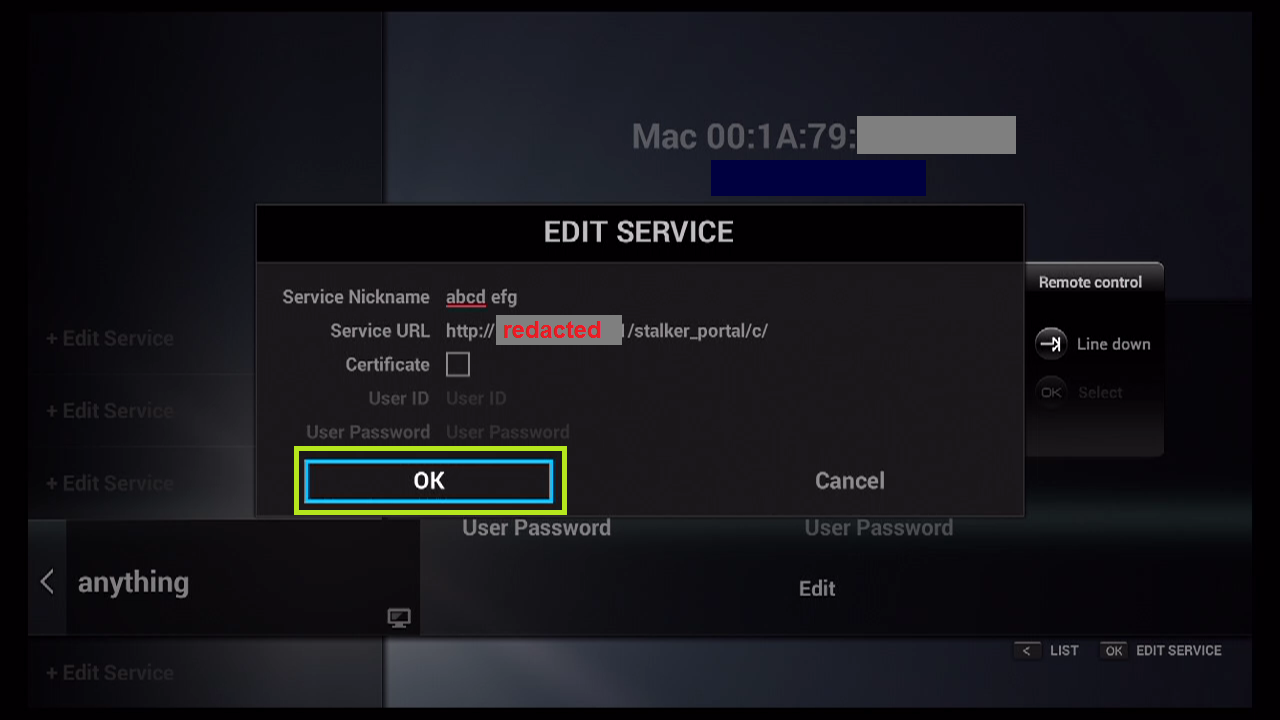
الخطوة 8:
جارٍ الاتصال بخادم IPTV (ببياناتك المسجلة).

الخطوة 9:
اتصال ناجح! تتلقى جميع القنوات المرتبطة بحسابك.
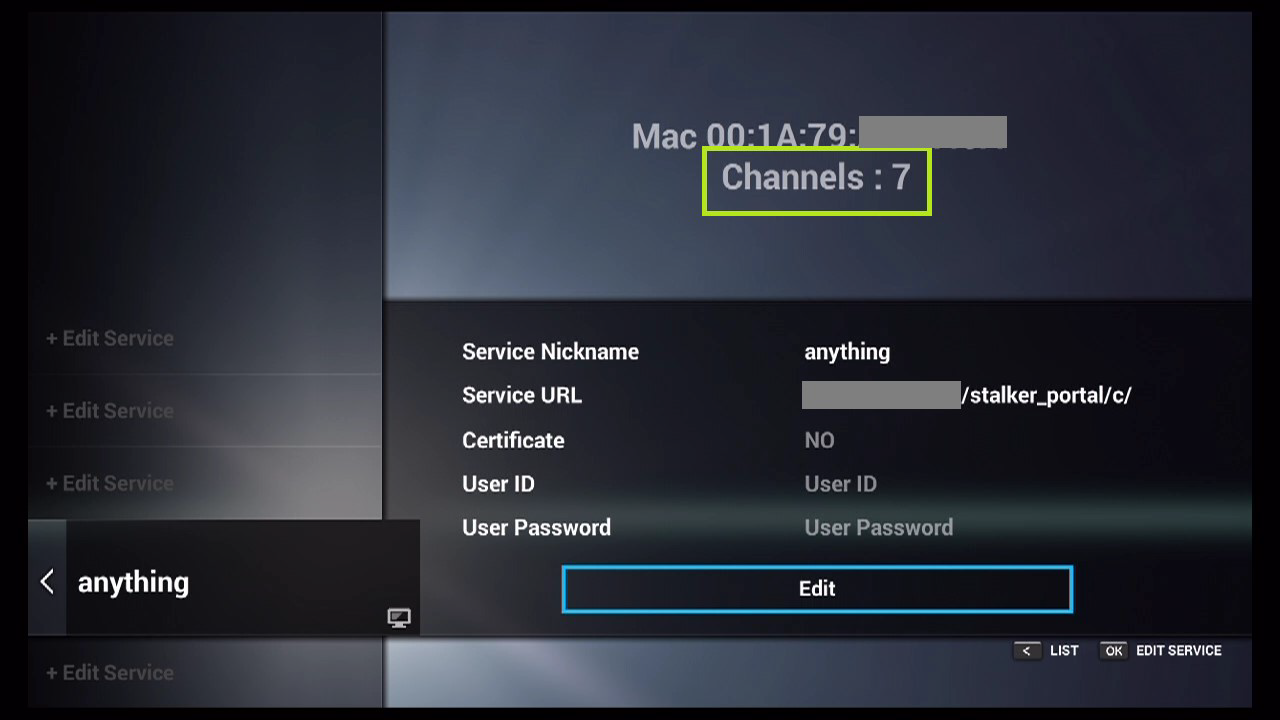
قم بتثبيت IPTV على صندوق/جهاز Formuler الخاص بك (MyTV Online Player)
فورميولارزتعتبر البوكسات من أفضل الأجهزة لمشاهدة IPTV.
الميزة الأكثر أهمية لصناديق FormulerZ هي دعم قاعدة MACنظام البوابةوM3Uقائمة التشغيل الأساسية.
فورمولرZ8هو الإصدار الأخير من صناديق Formuler معماي تي في اون لاين 2التطبيق الذي يدعم4Kالبث فائق الدقة,
سنوضح لك في هذا البرنامج التعليمي كيفية جلب قنوات IPTV إلى MYTV Online 2 على FormulerZ8.
يمكن استخدام دليل الإعداد هذا لجميع موديلات أجهزة/صناديق Formuler:
الخطوة 1:
فتح التطبيق الحصري لمشاهدة IPTV في صناديق Formuler"ماي تي في اون لاين 2".
إذا لم يكن لديك هذا التطبيق على جهازك، يمكنك تنزيله منتطبيقات جوجلمحل.
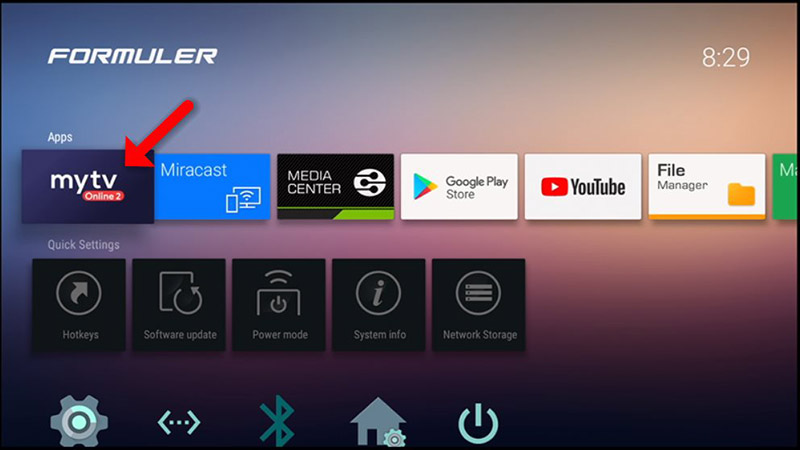
الخطوة 2:
تستطيع أن ترى في المربعماكفي أعلى يمين هذه الصفحة.
يرجى الملاحظة، يجب إعطاء عنوان MAC هذا لموفر IPTV الخاص بك.
هنا يمكنك رؤية الخيارين، حدد"إضافة بوابة"لتعيين الجهاز كعلى أساس ماكجهاز مثل صناديق MAG.
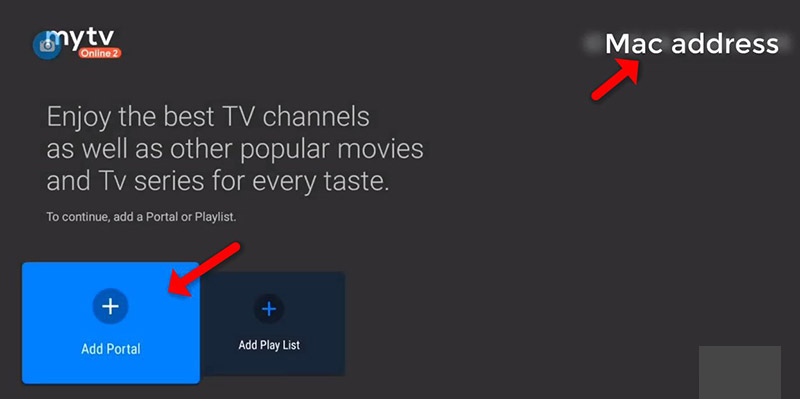
الخطوه 3:
يدخللقب البوابة(مثال: MYIPTV).
أدخل البث التلفزيوني عبر الانترنتعنوان URL للبوابةتحصل عليه من الخاص بكمزود البث التلفزيوني عبر الانترنتوانقر على"يتصل". يمكنك طلب عنوان URL للبوابة من مزود خدمة IPTV الخاص بك.
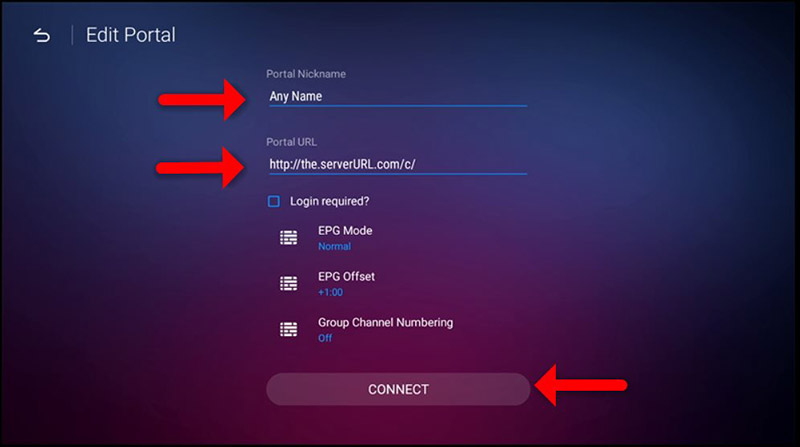
الخطوة 4:
اتصال ناجح! تتلقى جميع القنوات المرتبطة باشتراكك
يرجى ملاحظة أن هذا قد يستغرق بعض الوقت.
قم بتثبيت IPTV على جهاز Enigma2/Dreambox/Vu الخاص بك
في واقع الأمر، يحظى صندوقا IPTV هذين حاليًا بشعبية كبيرة في المملكة المتحدة وأجزاء أخرى من العالم، وأعتقد أن هذا هو سبب وجود واحد في منزلك! نفترض أنك هنا لأنك ترغب في معرفة كيفية القيام بعملية إعداد Enigma 2 أو Zgemma IPTV، وهي عملية قياسية في جميع المجالات.
لإضافة قنوات إلى جهاز Enigma2/Dreambox/Vu+ الخاص بك، اتبع الخطوات التالية:
الخطوة 1:
انتقل إلى Enigma2 الخاص بك واحصل على عنوان IP الخاص بك.
انتقل إلى الإعدادات/الإعداد/إعدادات محول إعداد جهاز الشبكة للنظام.
واحصل على عنوان IP الخاص بك والذي يبدأ بـ 192.168…..
الخطوة 2:
انتقل إلى جهاز الكمبيوتر الذي يعمل بنظام Windows وقم بتنزيل برنامج PuTTY.
المعجون dURLload URLhttps://the.earth.li/~sgtatham/putty/latest/x86/putty.exe
الخطوه 3:
افتح المعجون واتبع الخطوات التالية.
أضف عنوان IP الخاص بجهاز Enigma الخاص بك (نفس عنوان IP الموجود في الخطوة 1) المنفذ 23 نوع الاتصال Telenet انقر فوق "فتح".
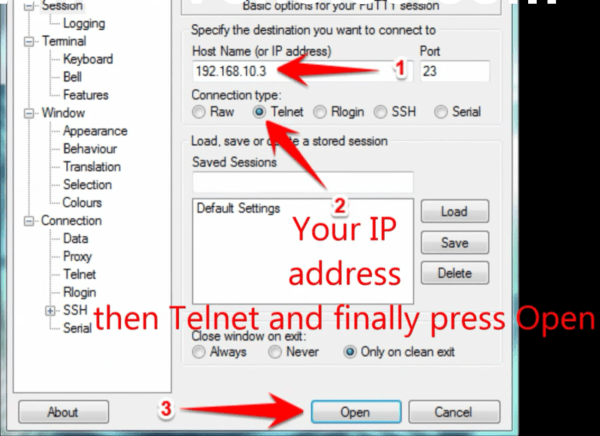
الخطوة 4:
تسجيل الدخول وكلمة المرور الافتراضية الخاصة بك هي الجذر.
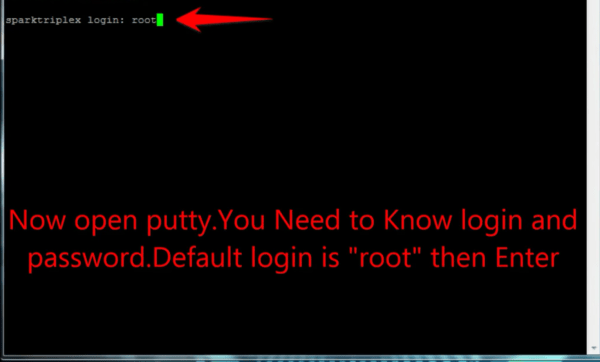
الخطوة 5:
انسخ سطر URL الخاص بك(سوف تحصل عليه بعد طلب اشتراكك).
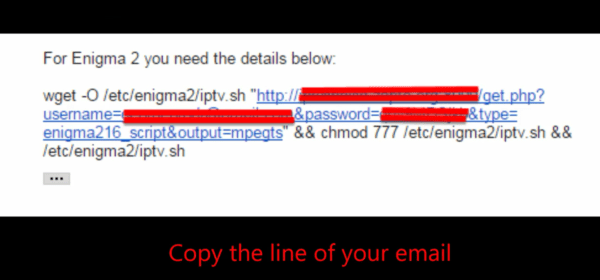
الخطوة 6:
استخدم زر الماوس الأيمن بعد إدخال الخط الخاص بك، اضغط على "ENTER".
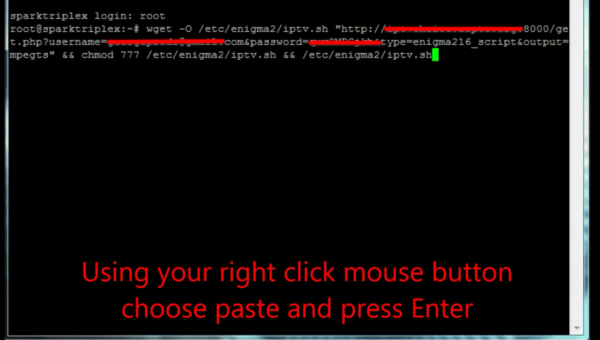
الخطوة 7:
اكتب إعادة التشغيل وسيتم إعادة تشغيل جهازك.
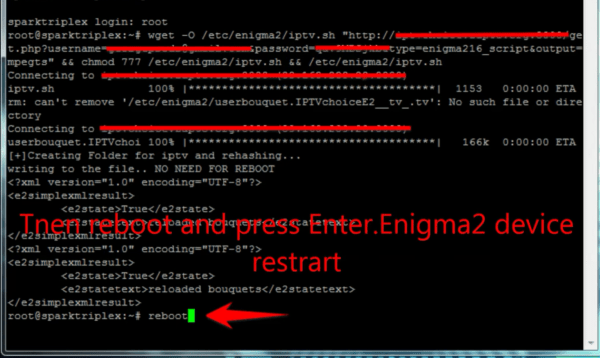
الآن سوف تجدالبث التلفزيوني عبر الانترنتمجلد، جميع قنوات IPTV موجودة داخل مجلد IPTV الخاص بك.